Page 1
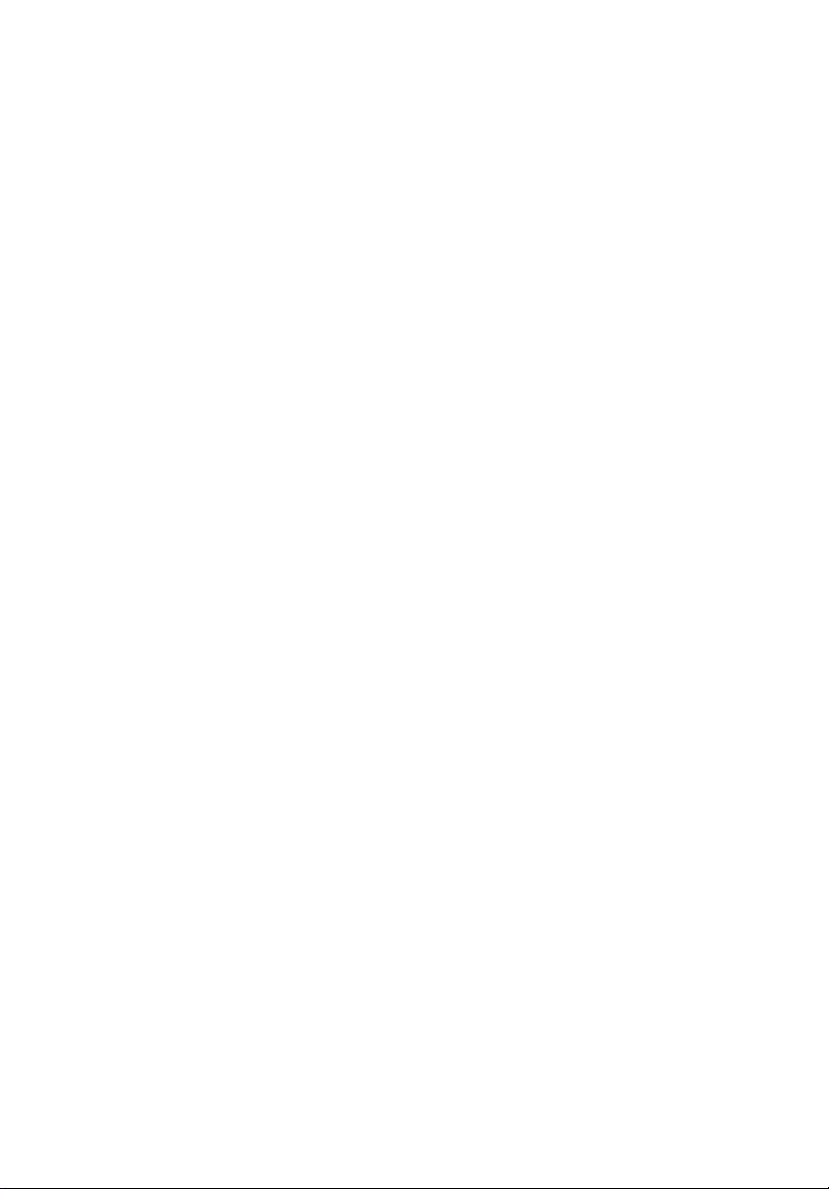
Acer-projektori
K11-sarja
Käyttöopas
Page 2
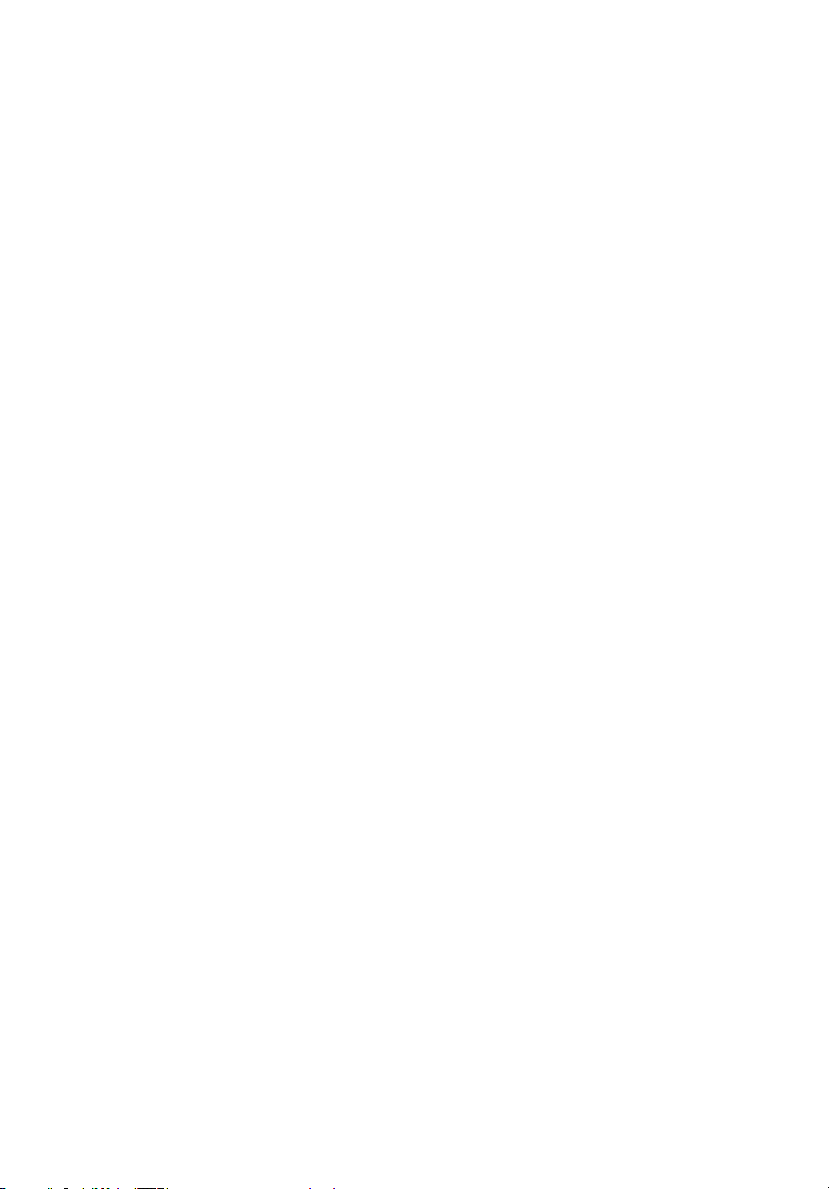
Tekijänoikeudet © 2010. Acer Incorporated.
Kaikki oikeudet pidätetään.
Acer-projektori K11-sarjan käyttöopas
Ensimmäinen painos: 04/2010
Naihin tietoihin saattaa tulla muutoksia ja muutosten tekijä ei ole vastuussa muutoksista
ilmoittamisesta.Tällaiset muutokset tulevat käyttöohjeen uusiin painoksiin tai
lisädokumentteihin ja -julkaisuihin. Emme myönnä ohjeiden sisällölle minkäänlaista takuuta
emmekä takaa niiden soveltuvuutta mihinkään käyttötarkoitukseen.
Merkitse tietokoneen mallinumero, sarjanumero ja ostopaikan tiedot alla oleviin kenttiin.
Sarja- ja mallinumero löytyvät tietokoneessa olevasta tarrasta. Jos otat meihin yhteyttä, ota
valmiiksi koneen sarja- ja mallinumero sekä ostopaikan tiedot.
Mitään osaa tästä julkaisusta ei saa kopioida, tallentaa tai lähettää sähköisesti, mekaanisesti,
kopioimalla, tallentamalla tai millään muulla keinolla ilman Acer Incorporatedin etukäteen
antamaa kirjallista lupaa.
Acer-Projektori K11-sarja
Mallinumero: __________________________________
Sarjanumero: ___________________________________
Postopäivämäärä: ________________________________
Ostopaikka: ________________________________
Acer ja Acer-logo ovat Acer Incorporatedin rekisteröityjä tavaramerkkejä. Muiden yritysten tuotteiden
nimiä ja tavaramerkkejä käytetään tässä vain yksilöimistarkoituksissa ja ne ovat haltijoidensa
omaisuutta.
TM
, HDMI-logo ja High-Definition Multimedia Interface ovat HDMI Licensing LLC:n
"HDMI
tavaramerkkejä tai rekisteröityjä tavaramerkkejä."
Page 3
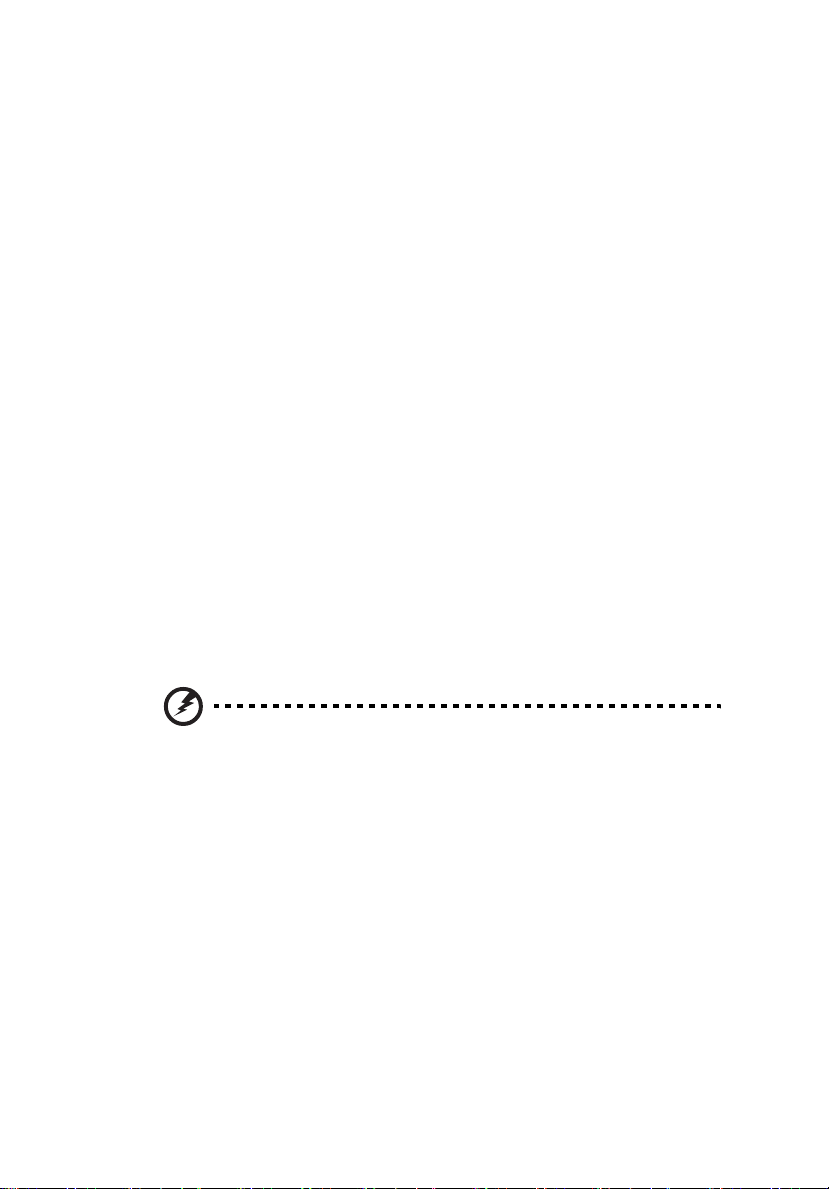
Turvallisuuttasi ja mukavuuttasi koskevia tietoja
Lue nämä ohjeet huolellisesti. Säilytä tämä asiakirja tulevaa käyttöä varten.
Noudata kaikkia tuotteeseen merkittyjä varoituksia ja ohjeita.
Laitteen pois päältä kytkeminen ennen sen
puhdistamista
Irrota laitteen virtajohto seinäpistorasiasta ennen puhdistamista. Älä käytä
nestemäisiä tai aerosolipuhdistusaineita. Käytä puhdistamiseen kosteaa liinaa.
Varo pistoketta irrottaessasi laitetta verkkovirrasta
Huomioi seuraavat ohjeet, kun yhdistät tai irrotat virtajohdon ulkoisesta
virtayksiköstä:
• Asenna virtalähdeyksikkö ennen kuin liität virtajohdon pistorasiaan.
• Irrota virtajohto ennen kuin irrotat virtalähdeyksikön projektorista.
• Jos järjestelmässä on useita virtalähteitä, katkaise virta järjestelmästä
irrottamalla kaikki virtajohdot virtalähteistä.
Huomioi helppo pääsy
Varmista, että virtalähteeseen, johon liität virtajohdon, on helppo pääsy, ja että
se sijaitsee mahdollisimman lähellä laitteen käyttäjää. Kun laitteesta pitää
katkaista virta, varmista, että irrotat virtajohdon sähköpistorasiasta.
iii
Varoitukset!
• Älä käytä tätä tuotetta veden lähellä.
• Älä aseta tätä tuotetta epävakaalle kärrylle, telineelle tai pöydälle. Jos
tuote putoaa, se voi vahingoittua vakavasti.
• Raot ja aukot ovat tuuletusta varten laitteen luotettavan käytön
varmistamiseksi ja ylikuumenemiselta suojaamiseksi. Näitä aukkoja ei saa
tukkia tai peittää. Aukkoja ei saa koskaan tukkia asettamalla tuote
vuoteelle, sohvalle, nukkamatolle tai vastaaville pinnoille.
Tätä tuotetta ei saa koskaan asettaa lähelle lämpöpatteria tai muita
lämmönlähteitä eikä niiden päälle tai kiinteisiin rakenteisiin, jollei niissä ole
kunnollista tuuletusta.
• Älä työnnä vieraita esineitä kuoren raoista projektorin sisään, sillä ne
voivat koskettaa kohtia, joissa on vaarallisen korkeita jännitteitä tai osia,
joihin voi syntyä oikosulkuja, jotka voivat aiheuttaa tulipalon tai
sähköiskun. Älä kaada mitään nesteitä tuotteelle tai sen sisään.
Page 4
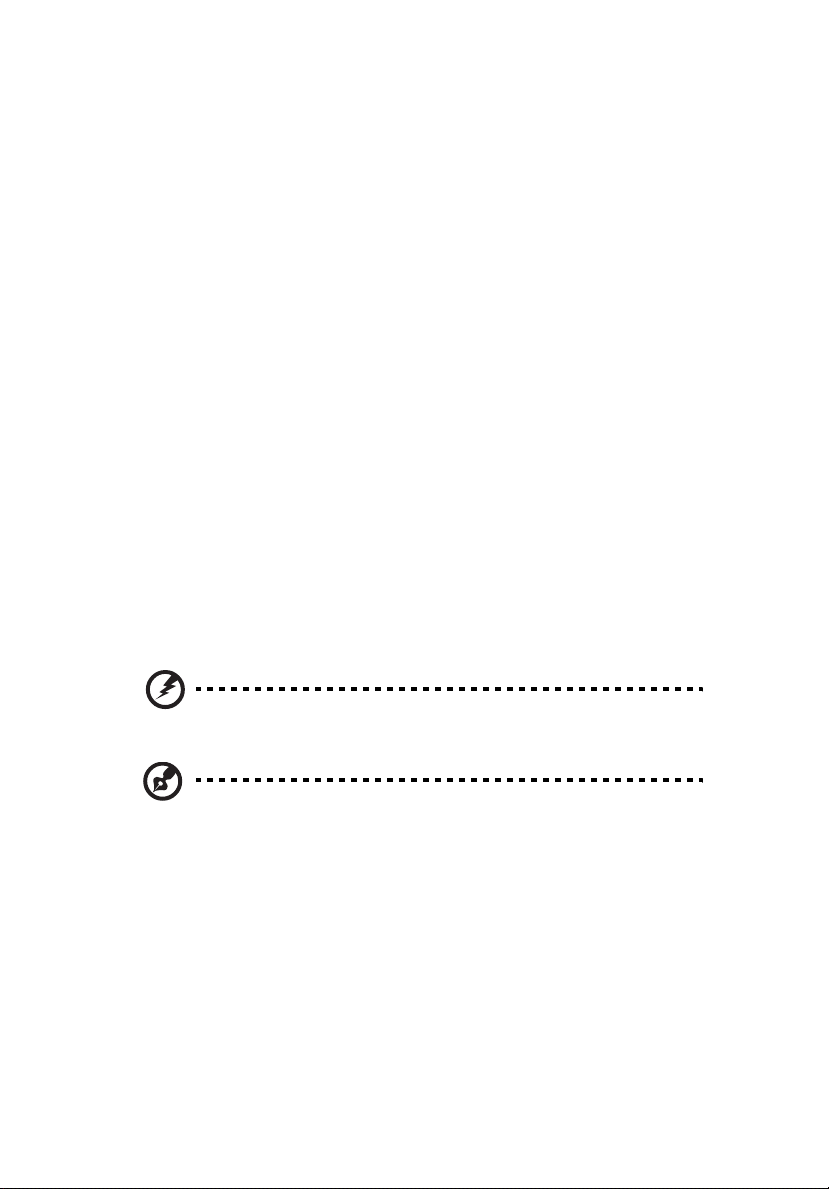
iv
• Välttääksesi vahingon syntymisen sisäisille osille ja estääksesi akun vuodon
älä aseta tuotetta värähtelevälle pinnalle.
• Älä käytä laitetta urheilu-, harjoittelu- tai muussa tärähtelevässä tilassa,
sillä se voi aiheuttaa odottamattoman oikosulkuvirran tai vahingoittaa
roottorilaitteita tai lamppua.
Käytettävä sähkö
• Tätä laitetta on käytettävä sen arvokilvessä osoitetulla sähkövirralla. Jollet
ole varma käytettävän virran laadusta, ota yhteys jälleenmyyjään tai
paikalliseen sähköyhtiöön.
• Älä pidä mitään virtajohdon päällä. Älä sijoita tätä laitetta paikkaan, jossa
ihmiset tallovat johtoa.
• Jos laitteen kanssa käytetään jatkojohtoa, varmista, ettei jatkojohtoon
liitetyn laitteen kokonaisampeerimäärä ylitä jatkojohdon ampeerimäärää.
Varmista myös, että kaikkien seinäpistorasiaan kytkettyjen laitteiden
nimellisarvo ei ylitä sulakkeen nimellisarvoa.
• Älä ylikuormita virtalähdettä, moniosaista pistorasiaa tai pistorasiaa
liittämällä siihen liikaa laitteita. Järjestelmän kokonaiskulutus ei saa ylittää
80 %:ia haaroituskytkennän nimellisarvosta. Jos käytetään moniosaista
pistorasiaa, kuormitus ei saa ylittää 80 %:ia moniosaisen pistorasian
tulojännitteestä.
• Tämän tuotteen verkkolaite on varustettu kolmijohtoisella maadoitetulla
pistokkeella. Pistoke sopii vain maadoitettuun pistorasiaan. Varmista, että
pistorasia on maadoitettu, ennen kuin liität siihen verkkolaitteen
pistokkeen. Älä liitä pistoketta maadoittamattomaan pistorasiaan. Ota
yhteyttä sähköasentajaan lisätietojen saamiseksi.
Varoitus! Maadoitusnasta on turvallisuusominaisuus. Maadoittamattoman
pistorasian käyttö voi johtaa sähköiskuun ja/tai loukkaantumiseen.
Huomautus: Maadoitusnasta antaa myös hyvän suojauksen muiden lähellä
olevien sähkölaitteiden aiheuttamalta odottamattomalta kohinalta, joka
voi haitata tämän laitteen toimintaa.
• Käytä vain tuotteen toimitukseen kuuluvaa virtajohtoa. Jos virtajohto on
vaihdettava, varmista, että uusi virtajohto täyttää seuraavat vaatimukset:
irrotettava tyyppi,
tai vastaava, maksimipituus 4,6 metriä.
UL-hyväksytty/CSA-standardin mukainen, VDE-hyväksytty
Page 5
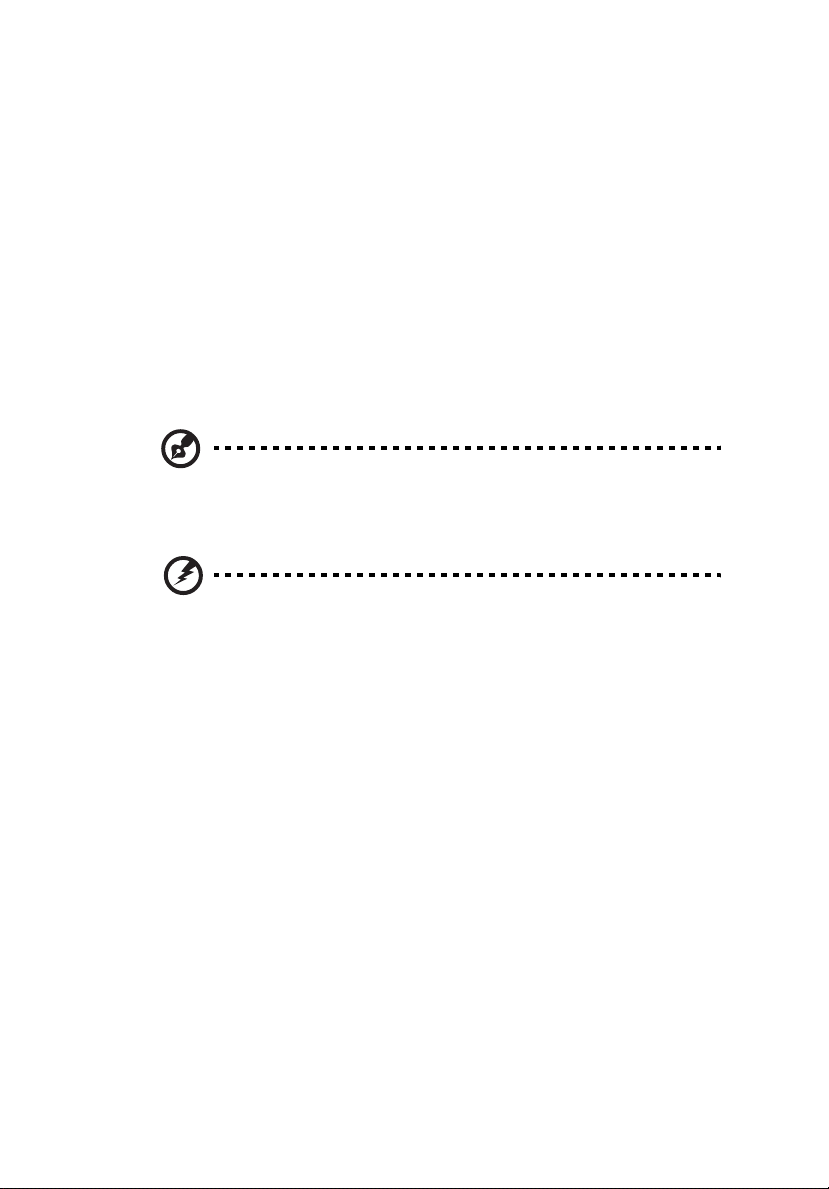
Laitteen huolto
Älä yritä huoltaa tätä tuotetta itse, koska kansien avaaminen tai poistaminen
voi altistaa sinut kohdille, joissa on vaarallisen korkeita jännitteitä tai muita
vaaroja. Turvaudu kaikessa huollossa pätevään huoltohenkilöstöön.
Irrota tämä tuote seinäpistorasiasta ja turvaudu huollossa vain pätevään
huoltohenkilöstöön, kun:
• virtajohto tai pistoke on vahingoittunut, poikki tai kulunut
• Tuotteeseen on joutunut nestettä
• tuote on altistunut sateelle tai vedelle
• tuote on pudonnut tai kotelo on vahingoittunut
• tuotteen toiminnassa esiintyy selvästi erottuvia muutoksia, jotka osoittavat
tarpeen huoltoon
• tuote ei toimi normaalisti, vaikka noudatetaan käyttöohjeita
Huomautus: Säädä vain niitä säätöjä, joita käsitellään käyttöohjeissa, koska
muiden säätöjen säätäminen väärin voi aiheuttaa vahinkoja ja ne vaativat
usein koulutetulta teknikolta paljon työtä laitteen palauttamiseksi
normaaliin tilaan.
Varoitus! Älä käytä turvallisuussyistä yhteensopimattomia osia, kun lisäät
tai vaihdat osia. Kysy jälleenmyyjältä tietoja hankintamahdollisuuksista.
v
Laitteesi ja sen lisäosat voivat sisältää pieniä osia. Pidä ne pienten lasten
ulottumilla.
Lisäturvallisuustietoja
• Älä katso projektorin linssin läpi lampun ollessa päällä. Kirkas valo saattaa
vahingoittaa silmiäsi.
• Käynnistä ensin projektori ja vasta sitten signaalilähteet.
• Älä sijoita tuotetta seuraavanlaisiin tiloihin:
• Tilaan, joka on ahdas tai huonosti tuuletettu. Vaaditaan vähintään 50 cm tyhjää
tilaa seinistä ja ilman esteetön virtaus projektorin ympäri.
• Paikkoja, joissa lämpötilat voivat kohota erittäin korkeiksi, kuten auton sisätilat,
kun kaikki ikkunat on suljettu.
• Paikkoja, joissa liiallinen kosteus, pöly tai tupakansavu voi liata optisia osia ja
lyhentää niiden käyttöikää sekä tummentaa kuvaa.
• Sijainti lähellä palohälytystä.
• Tiloja, joissa ympäristön lämpötila on yli 40 ºC/104 ºF.
• Sijainnissa, jonka korkeus on yli 3050 m.
• Irrota projektorin virtajohto pistorasiasta välittömästi, jos havaitset
laitteessa jonkin olevan vialla. Älä käytä projektoria, jos siitä tulee savua,
poikkeavaa ääntä tai hajua. Se voi aiheuttaa tulipalon tai sähköiskun.
Page 6
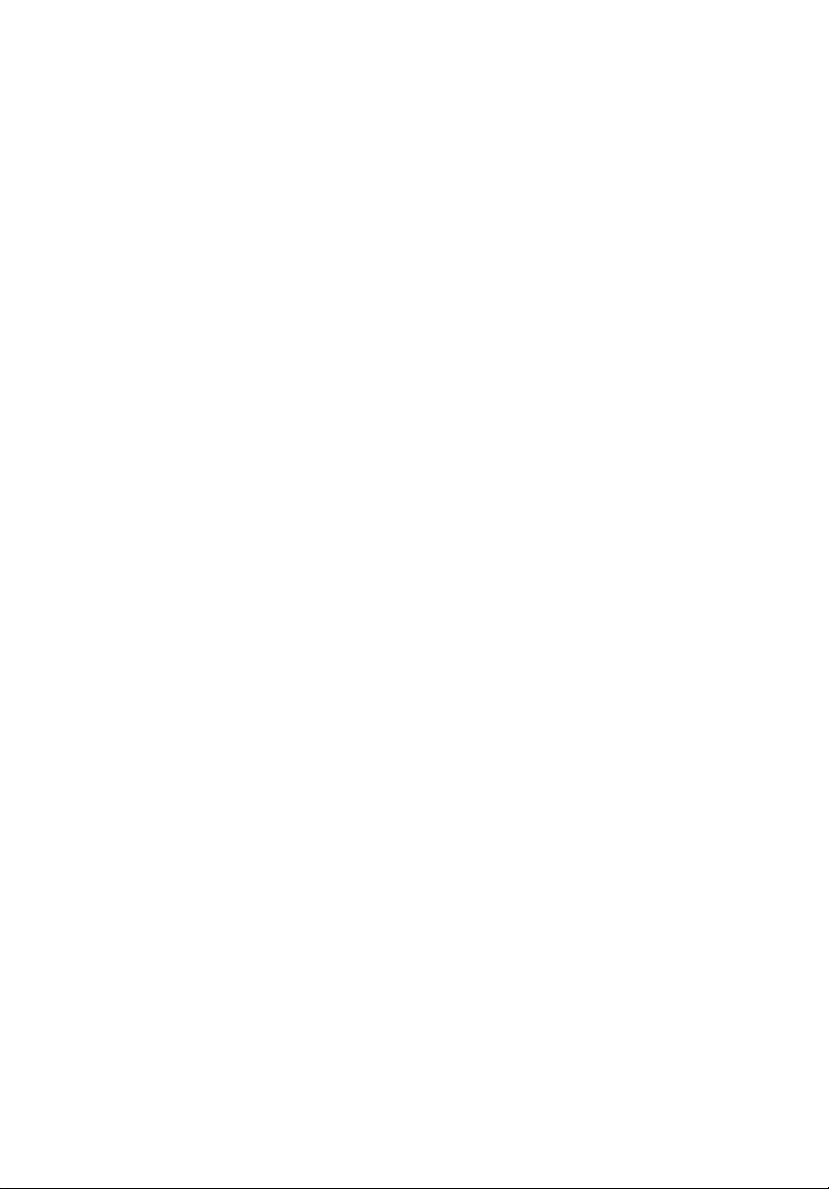
vi
Tässä tapauksessa irrota virtajohto heti pistorasiasta ja ota yhteys
jälleenmyyjään.
• Älä käytä laitetta, jos se rikkoutuu tai pudotat sen. Ota tässä tapauksessa
yhteys jälleenmyyjään, joka tutkii laitteen.
• Älä suuntaa projektorin linssiä aurinkoon. Se voi aiheuttaa tulipalon.
• Kääntäessäsi projektorin pois päältä varmista, että sen jäähdytyskierto on
suoritettu ennen virran katkaisemista.
• Älä käännä päävirtakytkintä äkillisesti pois päältä tai irrota virtajohtoa
käytön aikana. Se voi johtaa lampun rikkoutumiseen, tulipaloon,
sähköiskuun tai muuhun ongelmaan. On parasta odottaa tuulettimen
sammumista ennen päävirran sammuttamista.
• Älä kosketa ilman poistoaukon ritilää ja alalevyä, jotka kuumentuvat.
• Puhdista ilmansuodatin säännöllisesti, jos sellainen on. Lämpötila
sisätiloissa voi kohota ja aiheuttaa vahinkoa, jos suodatin/tuuletusaukot
ovat lian tai pölyn tukkimia.
• Älä katso ilman poistoaukon ritilään, kun projektori on käytössä. Se
saattaa vahingoittaa silmiäsi.
• Avaa aina linssin sulkija tai poista linssinsuojus, kun projektori on päällä.
• Älä estä heijastuslinssin heijastusta millään esineellä projektorin ollessa
käynnissä, sillä se voi aiheuttaa estävän esineen kuumenemisen ja
vääntymisen tai jopa aiheuttaa tulipalon. Voit kytkeä lampun pois päältä
väliaikaisesti painamalla kaukosäätimen HIDE -painiketta.
• Lampusta tulee erittäin kuuma käytön aikana. Anna projektorin jäähtyä
noin 45 minuuttia, ennen kuin poistat lamppukokoonpanon vaihtoa
varten.
• Älä käytä lamppuja, joiden nimelliskäyttöikä on kulunut umpeen. Se voi
aiheuttaa niiden särkymisen harvinaisissa tilanteissa.
• Älä koskaan vaihda lamppukokoonpanoa tai muuta elektronista osaa, jos
projektorin virtajohtoa ei ole irrotettu pistorasiasta.
• Laite ilmoittaa, kun lamppu on syytä vaihtaa. Vaihda lamppu, kun saat
varoitusviestejä.
• Anna laitteen jäähtyä ennen lampun vaihtamista ja noudata sitten
lampunvaihto-ohjeita.
• Vaihdettuasi lampun, palauta "Lamp Hour Reset (Nollaa lampputunnit)" -
toiminto näyttövalikon kohdassa "Management (Asetukset)".
• Älä yritä purkaa projektoria itse. Laitteen sisällä on vaarallisen voimakkaita
jännitteitä, jotka voivat vahingoittaa sinua. Ainoa käyttäjän huollettavissa
oleva osa on lamppu, jolla on oma irrotettava kantensa. Turvaudu kaikessa
huollossa pätevään huoltohenkilöstöön.
• Älä aseta projektoria pystyyn. Se voi johtaa projektorin kaatumiseen, mikä
voi aiheuttaa vammoja tai vahinkoa.
• Tällä projektorilla voi esittää kuvat käänteisesti kattokiinnityksessä. Käytä
vain Acerin kattoasennussarjaa projektorin kiinnittämisessä kattoon ja
varmista, että se on asennettu lujasti.
Page 7
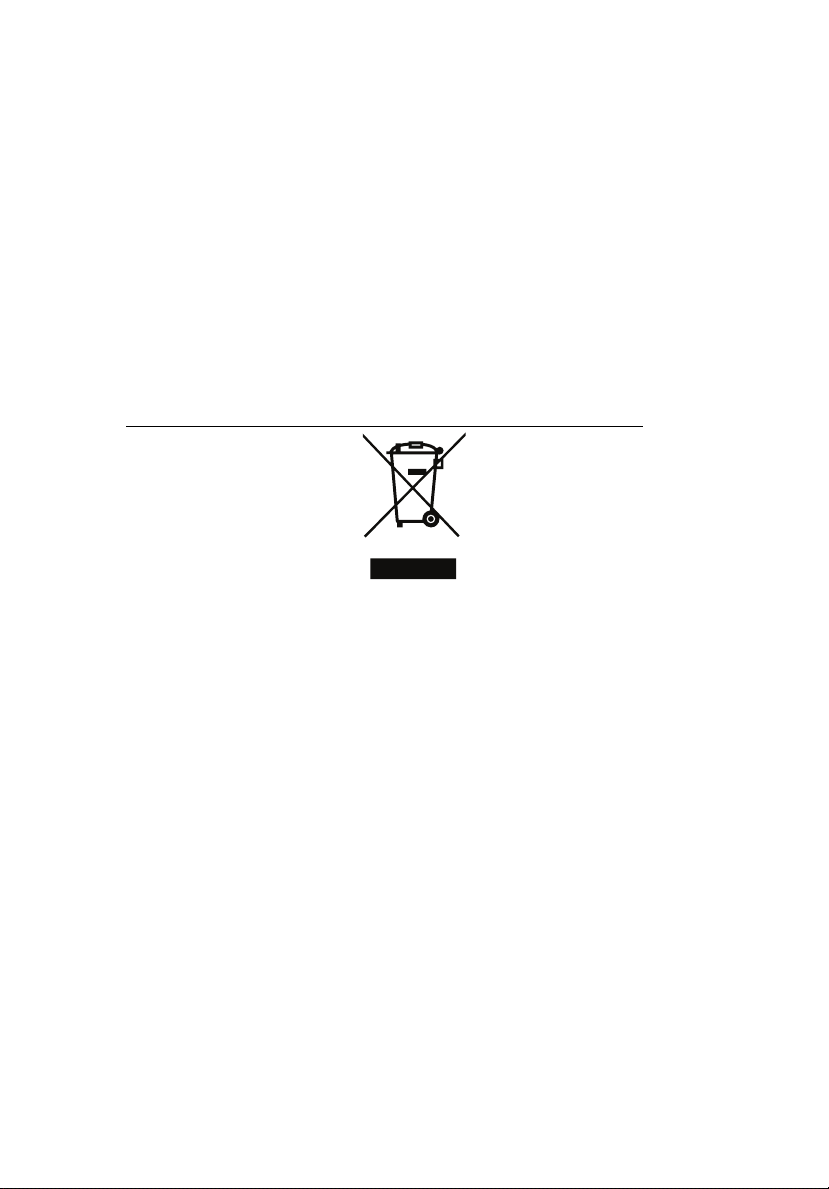
Huomioi kuunnellessa
Noudata seuraavia ohjeita suojellaksesi kuuloasi.
• Lisää äänenvoimakkuutta vähitellen, kunnes kuulet selvästi ja mukavasti.
• Älä lisää enää äänenvoimakkuutta, kun korvasi ovat sopeutuneet.
• Älä kuuntele musiikkia kovalla äänenvoimakkuudella pitkiä aikoja.
• Älä lisää äänenvoimakkuutta peittääksesi ympäristön meluisuuden.
• Vähennä äänenvoimakkuutta, jollet kuule lähellä olevien ihmisten puhetta.
Hävitysohjeet
Älä heitä tätä elektronista tuotetta roskiin hävittäessäsi sen. Saastumisen
minimoimiseksi ja globaalin ympäristön parhaimmin suojelemiseksi kierrätä
laite. Saat lisätietoja sähkö- ja elektroniikkaromu (WEEE) -säädöksistä websivustolta
http://www.acer-group.com/public/Sustainability/sustainability01.htm
vii
Page 8
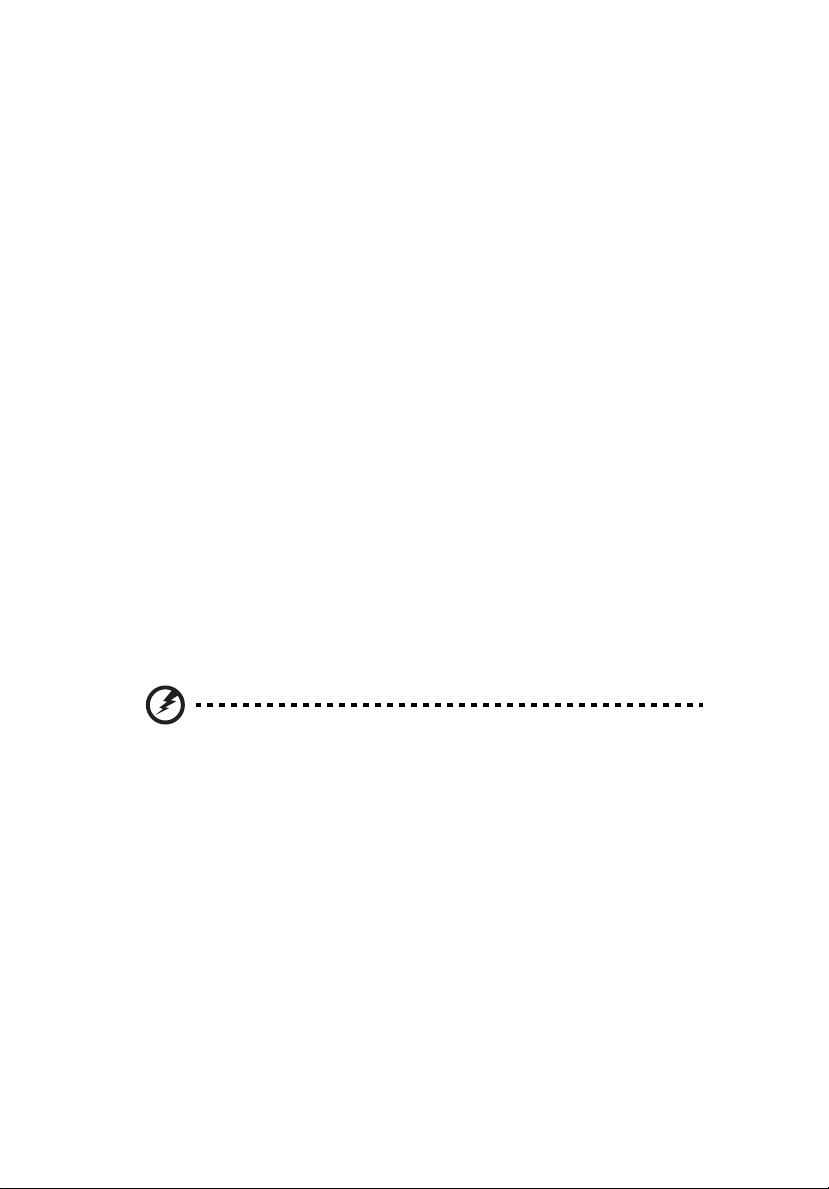
viii
Asiat tärkeysjärjestyksessä
Käyttöhuomautus
Tee näin:
• Sammuta laite ennen sen puhdistamista.
• Puhdista laitteen ulkokuori miedolla puhdistusaineella kostutetulla,
pehmeällä liinalla.
• Irrota virtapistoke pistorasiasta, jos laitetta ei käytetä pitkään aikaan.
Älä tee tätä:
• Älä tuki laitteen ilmankiertoaukkoja.
• Älä käytä laitteen puhdistamiseen hankaavia puhdistusaineita, vahoja tai
liuottimia.
• Älä käytä seuraavanlaisissa olosuhteissa:
• Äärimmäisen kuumassa, kylmässä tai kosteassa ympäristössä.
• Pölyisessä tai likaisessa ympäristössä.
• Voimakkaita magneettikenttiä muodostavien laitteiden läheisyydessä.
• Älä aseta suoraan auringonvaloon.
Varotoimet
Noudata tässä käyttöoppaassa suositeltuja varoituksia, varotoimia ja
huoltotoimenpiteitä laitteen eliniän pidentämiseksi.
Varoitus:
• Välttääksesi tulipalon tai sähköiskun vaaraa, älä altista tätä tuotetta sateelle tai
kosteudelle.
• Älä avaa tai pura tuotetta, sillä se voi aiheuttaa sähköiskun.
• Kääntäessäsi projektorin pois päältä, varmista että sen jäähdytyskierto on suoritettu
ennen virran katkaisemista.
• Käynnistä ensin projektori ja vasta sitten signaalilähteet.
• Linssin suojus ei saa olla päällä projektorin ollessa toiminnassa.
Page 9
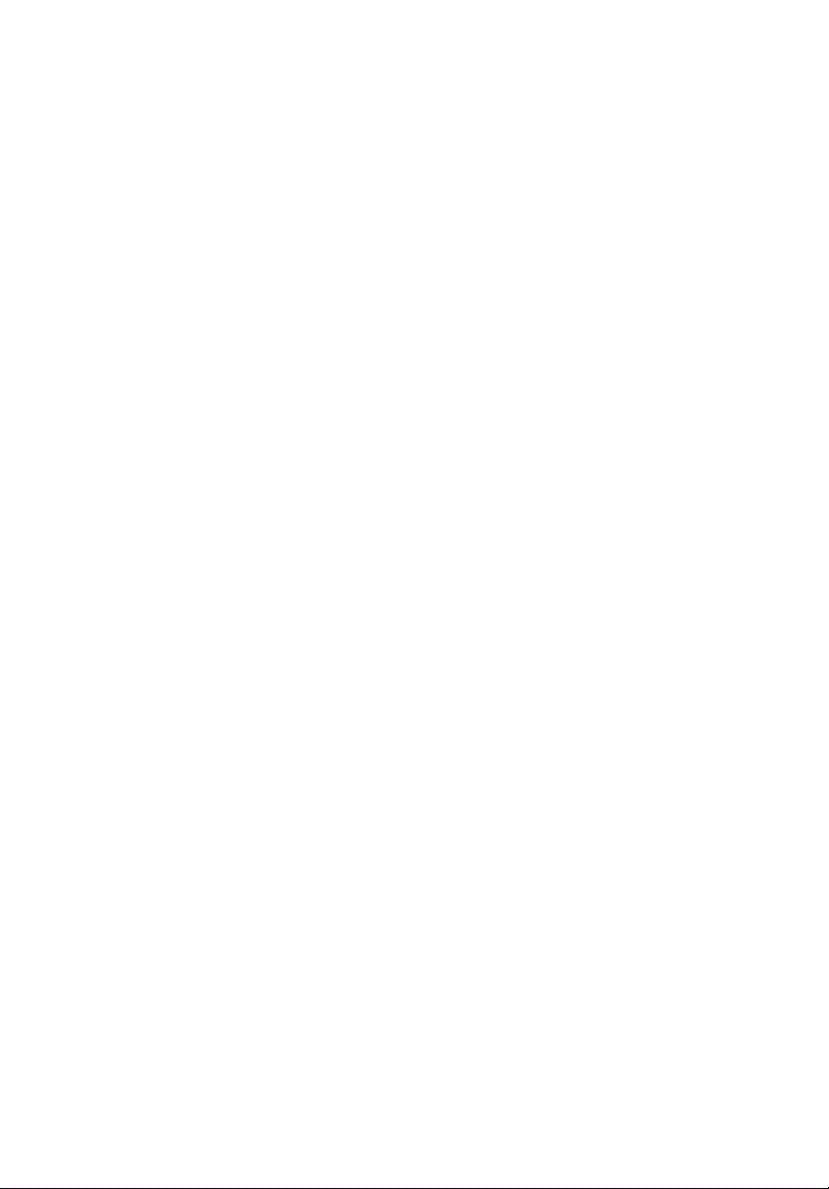
Turvallisuuttasi ja mukavuuttasi koskevia tietoja iii
Asiat tärkeysjärjestyksessä viii
Käyttöhuomautus viii
Varotoimet viii
Johdanto 1
Toiminnot 1
Pakkaus 2
Projektorin kuvaus 3
Yleiskuva projektorista 3
Ohjauspaneeli 4
Kaukosäätimen ulkoasu 5
Aluksi 7
Projektorin liittäminen 7
Projektorin kytkeminen päälle/pois päältä 8
Projektorin kytkeminen päälle 8
Projektorin sammuttaminen 9
Heijastetun kuvan säätäminen 10
Heijastetun kuvan korkeuden säätäminen 10
Kuvan koon ja etäisyyden optimointi 11
Sisältö
Käyttäjän ohjaimet 13
Asennusvalikko 13
Acer Empowering -teknologia 14
Näyttövalikot (OSD) 15
Color (Väri) 16
Image (Kuva) 17
Setting (Asetus) 19
Management (Hallinta) 19
Audio 20
Timer (Ajastin) 20
Language (Kieli) 21
Liitteet 22
Vianetsintä 22
Page 10
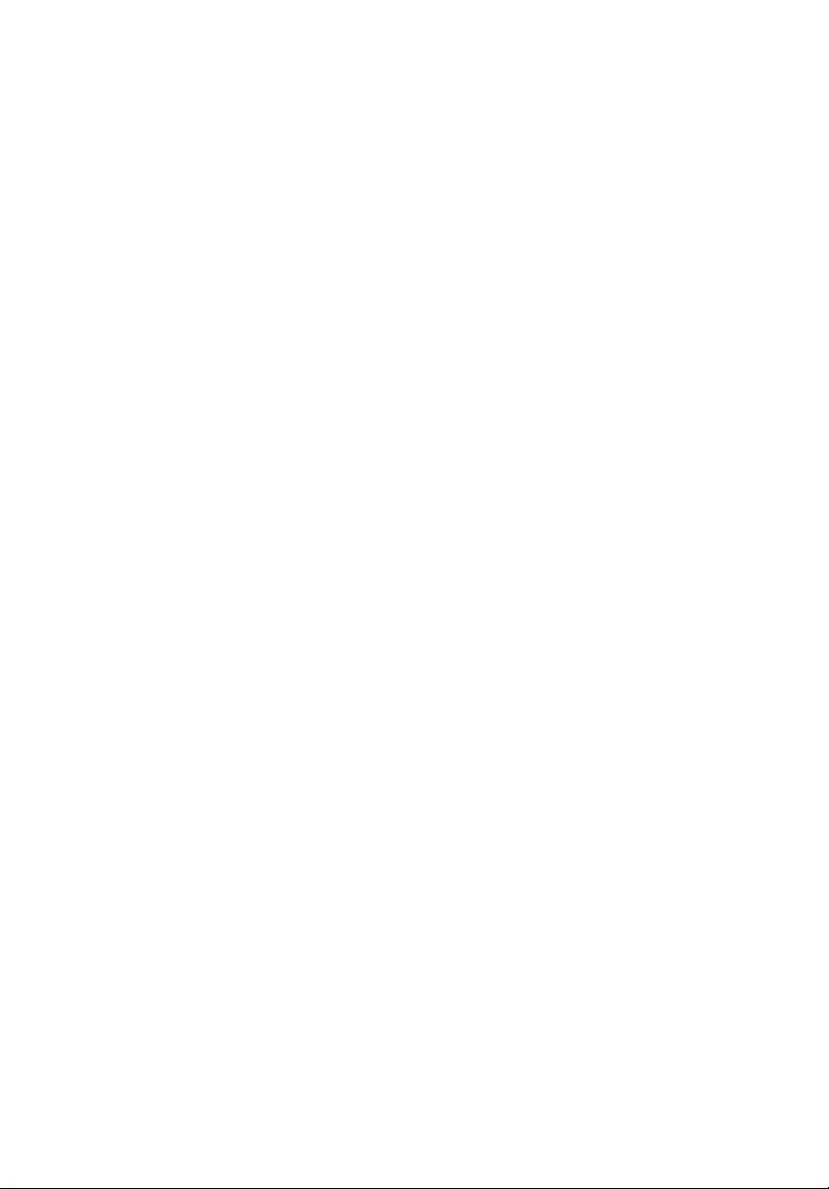
Merkkivalo- ja hälytysmääritysluettelo 26
Tekniset tiedot 27
Yhteensopivuustilat 28
Säädökset ja turvallisuushuomautukset 32
Page 11
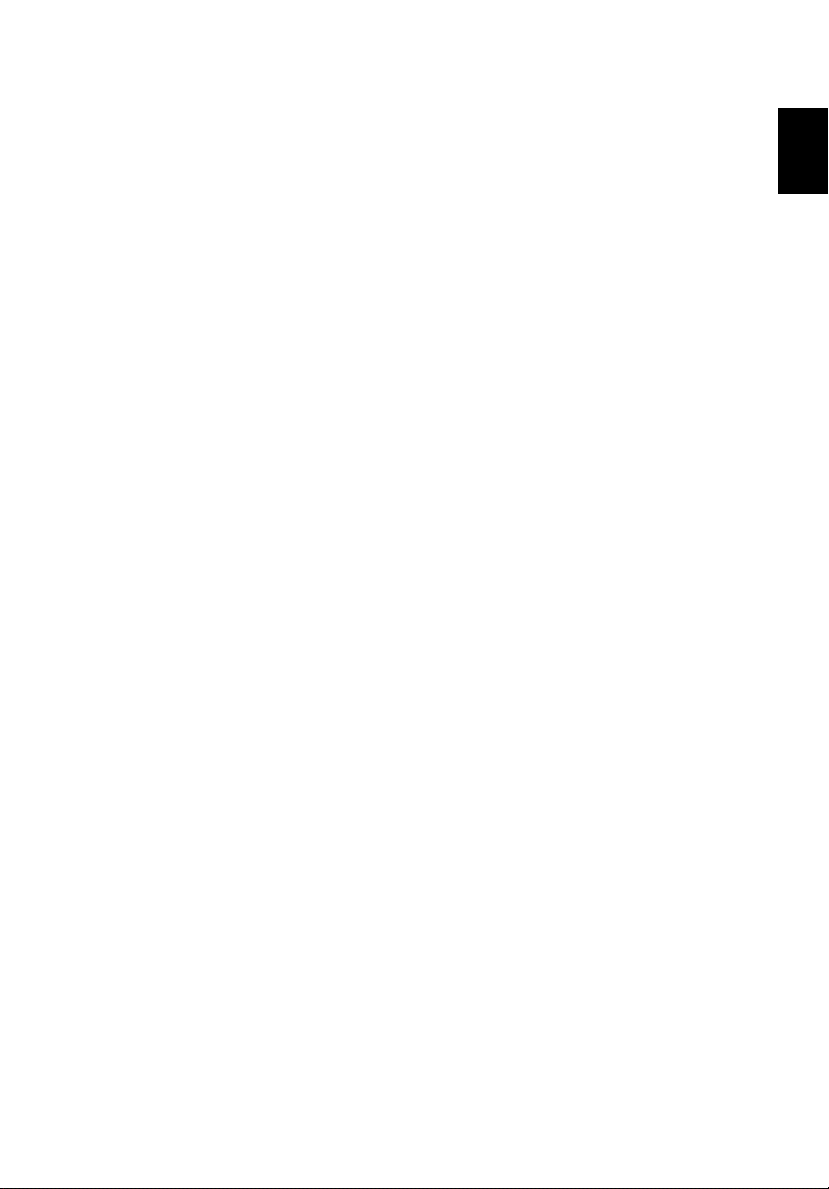
1
Johdanto
Toiminnot
Tämä tuote on single-chip DLP®-projektori. Laitteen erinomaisia toimintoja ovat:
• DLP
• 858 x 600 SVGA -tarkkuus
• Monipuoliset näyttötilat (Bright (Kirkas), Standard (Standardi), Video,
• NTSC/PAL/SECAM-yhteensopiva ja tuki HDTV:lle (480i/p, 576i/p, 720p,
• Kompaktin kokoinen projektori avuksi liiketoimintaan ja kodin
• Acer EcoProjeciton Technology tuo älykkään virransääston ja fyysisen
• Empowering Key näyttää Acer Empowering Technology -apuohjelmat
• Varustettu HDCP:tä tukevalla HDMI
• Pitkälle kehitetty digitaalinen trapetsikorjaus mahdollistaa optimoidut
• Monikieliset näyttövalikot (OSD)
• 2 x digitaalinen zoomi ja panorointiliiketoiminto
• Ympäristöystävällinen ja pitkäikäinen LED-valonlähde.
• Toista mediaa USB:llä ja SD-kortinlukijalla.
• Yhteensopiva käyttöjärjestelmien Microsoft
®
-teknologia
Tuki 4:3/16:9/Täysi-kuvasuhteelle
Picture (Kuva), Game (Peli); User (Käyttäjä)) mahdollistavat optimaalisen
suoritustason kaikissa tilanteissa
1080i/p)
viihteeseen.
tehokkuuden parannuksen
(Acer eView, eTimer, ePower Management), joilla on helppo säätää
asetuksia
TM
-liitännällä
esitykset
®
Windows® 2000, XP, Vista®,
Windows
®
7, Macintosh® OS kanssa
Suomi
Page 12
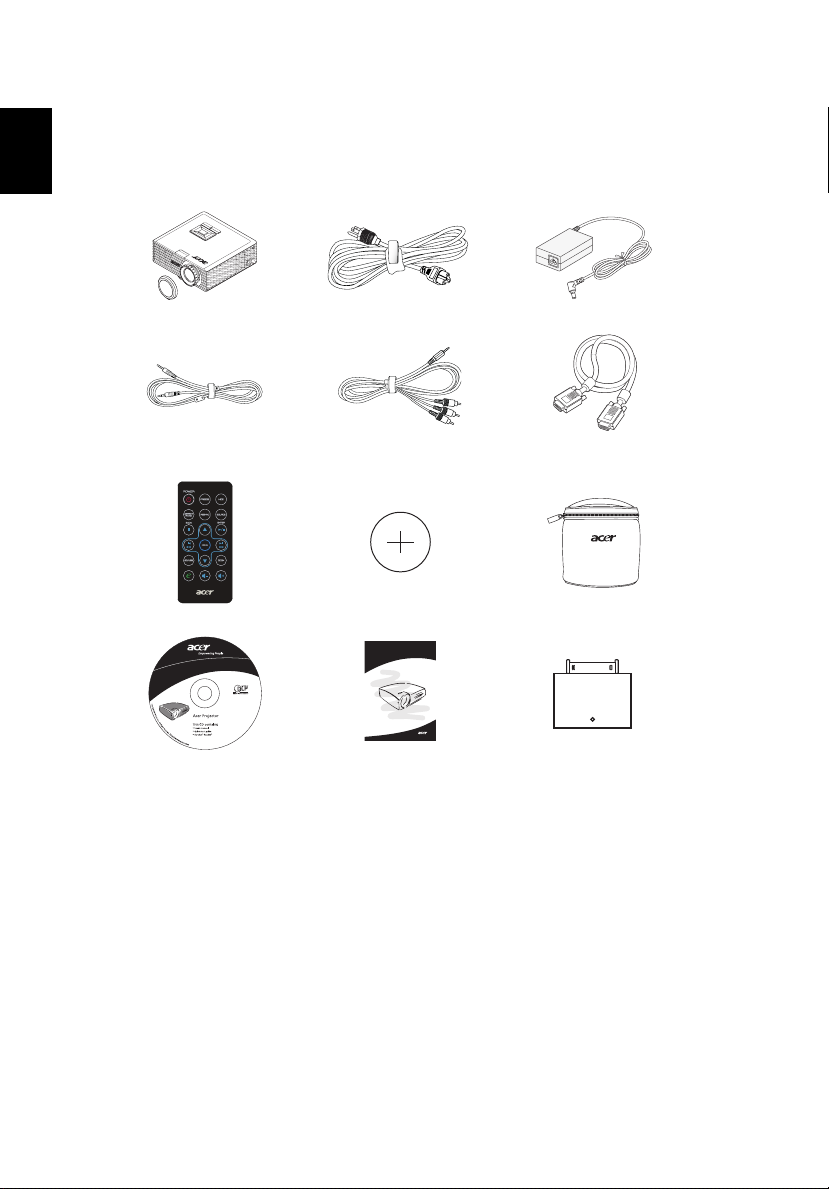
Suomi
2
Pakkaus
Alla ovat kuvattuina projektorin mukana tulevat osat. Varmista, että toimitus
on täydellinen. COta heti yhteyttä jälleenmyyjään, jos jokin osa puuttuu.
Projektori linssinsuojuksella Virtajohto Verkkolaite
3,5 mm:n liitin A/V-kaapeli 3,5 mm:n liitin
A/V-RCA-kaapeli
XXXXXX
3V
VGA-kaapeli
Kaukosäädin Akku Kantolaukku
Acer Projector
Quick Start Guide
Käyttöopas x2 Pikaopas iPod/iPhone-verkkolaite
(Valinnainen)
Page 13
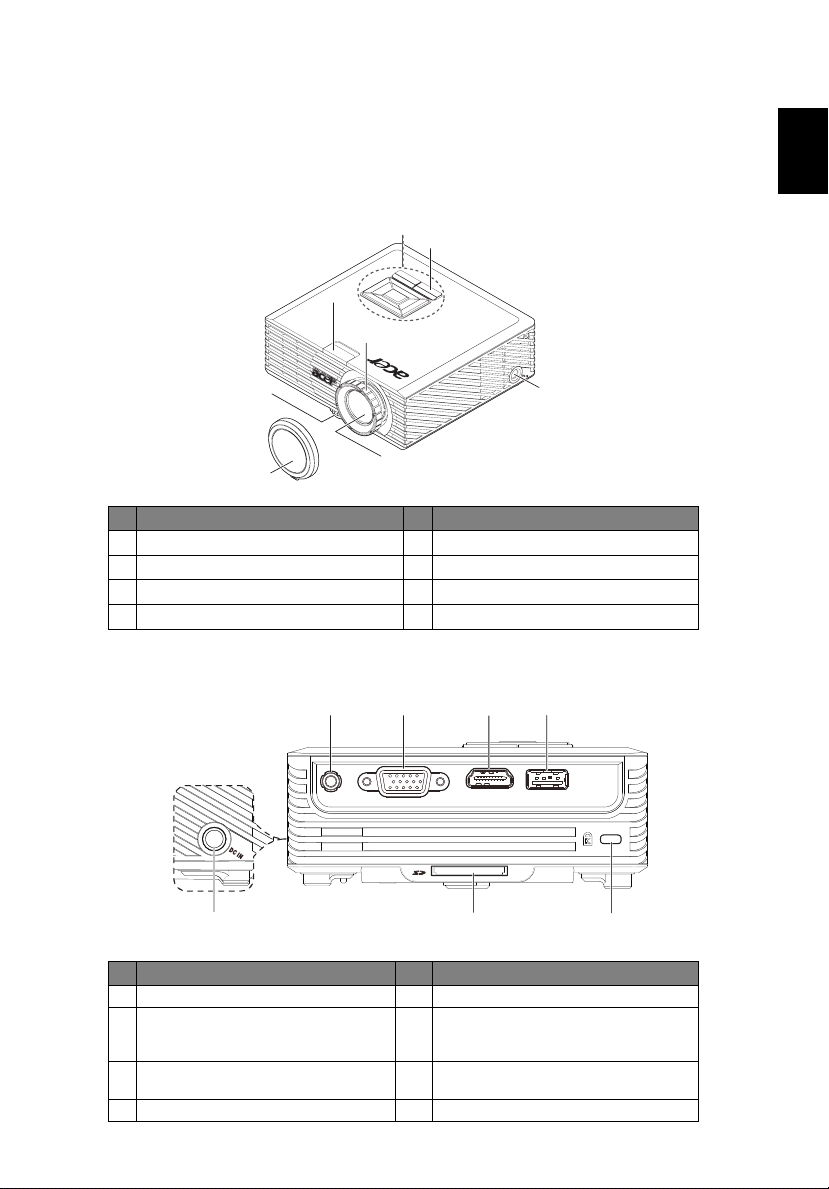
3
Projektorin kuvaus
Yleiskuva projektorista
Etu/yläpuoli
5
2
1
# Kuvaus # Kuvaus
1
Linssinsuojus
2
Kallistuksen säätökiekko
3
Zoomin linssi
4
Tarkennusrengas
Takapuoli
6
7
4
8
3
5
Kaukosäätimen vastaanottimet
6
Ohjauspaneeli
7
Virtapainike
8
Tsavirtatuloliitin
Suomi
23
AV IN
VGA IN
1
45
HDMI
USB
6 7
# Kuvaus # Kuvaus
1 Tsavirtatuloliitin 5 USB-liitin (multimediaa varten)
Audio/Video-tulo (3,5 mm:n miniliitin
2
audio/komposiittilähteille, iphone/
ipod-tuki)
PC-analoginen signaali/HDTV/
3
komponenttivideotuloliitin
4 HDMI-liitin
6 SD-kortinlukija
7 Kensington™-lukkoportti
Page 14

Suomi
4
Ohjauspaneeli
4
3
1
# Toiminto Kuvaus
1Virta
2 SOURCE
3 MENU
4 Nelisuuntaiset valintanäppäimet
Virtapainike ja virran LED-merkkivalo.
Katso sisältö kohdassa "Projektorin kytkeminen
päälle/pois päältä".
Paina "SOURCE" valitaksesi RGB-, komponentti-,
S-video-, komposiitti-, HDTV- ja HDMI™-lähteet.
• Paina "MENU" käynnistääksesi näyttövalikon
(OSD), siirtyäksesi takaisin edelliseen
vaiheeseen näyttövalikkotoiminnossa tai
poistuaksesi näyttövalikosta.
• Vahvista kohteiden valinta.
Käytä valitaksesi kohtia tai
tehdäksesi säätöjä valintaasi.
2
Page 15
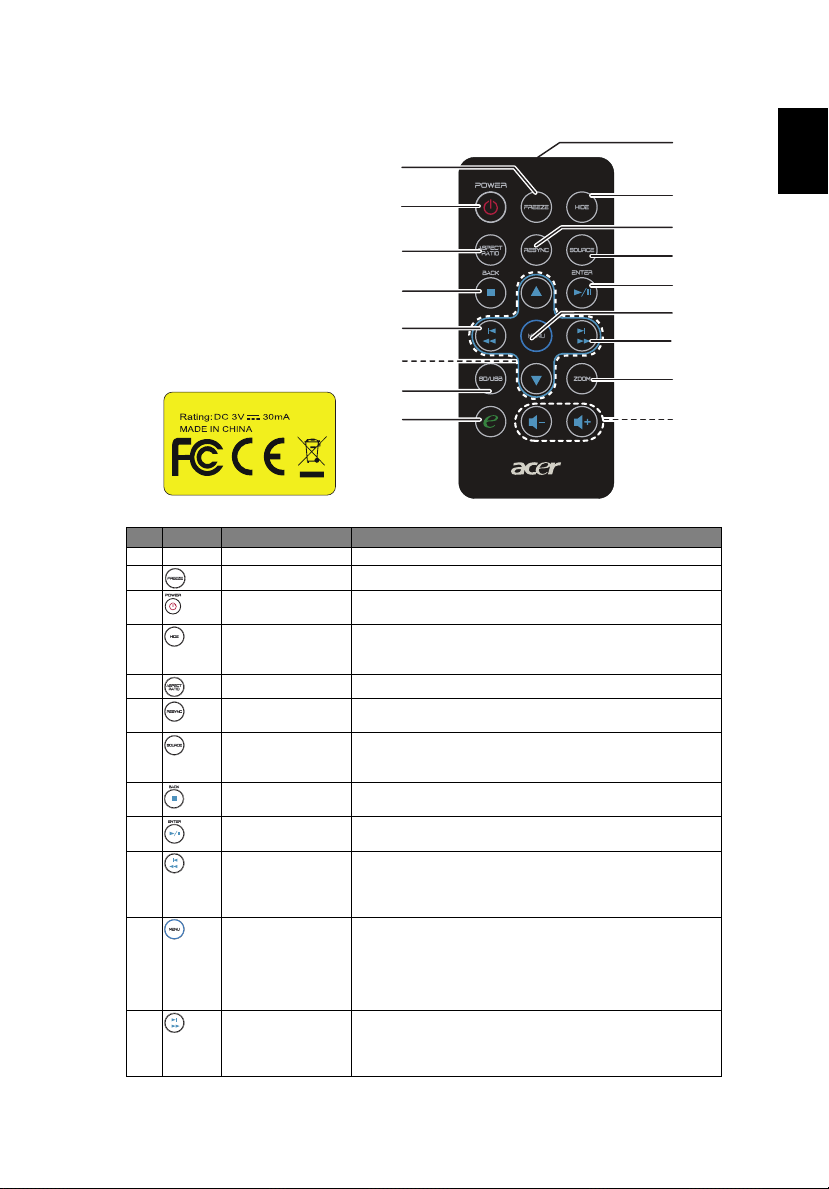
5
Model No.:.:
IR28012AC1
Parex Electronics & Computer CO., LTD
Kaukosäätimen ulkoasu
2
3
5
8
10
17
Model No
IR28012AC1
Parex Electronics & Computer CO., LTD
# Kuvake Toiminto Kuvaus
1 Infrapunalähetin Lähettää signaalia projektoriin.
2 FREEZE Näytettävän kuvan pysäyttämiseen.
3 POWER Katso sisältö kohdassa "Projektorin kytkeminen päälle/
4 HIDE Kytkee videon pois päältä hetkellisesti. Paina "HIDE",
5 ASPECT RATIO Näytettävän kuvan pysäyttämiseen.
6 RESYNC Synkronoi projektorin automaattisesti vastaamaan
7 SOURCE Valitse RGB-, komponentti-, S-video-, komposiitti-,
8 BACK/STOP Pysäytä mediatiedoston toisto painamalla "Back/Stop"-
9 Enter/Play/Pause Toista/keskeytä mediatiedosto painamalla "Enter/Play/
10 Edellinen/
11 MENU
12 Next/Fastforward Siirry seuraavaan hakemistoon painamalla kerran "Next/
takaisinkelaus
13
15
pois päältä".
jos haluat piilottaa kuvan, paina uudelleen näyttääksesi
kuvan.
lähdesignaalia.
Video- ja HDTV-lähteistä painamalla "SOURCE"painiketta.
painiketta tai siirry takaisin ylempään datakansioon.
Pause"-painiketta.
Siirry edelliseen hakemistoon painamalla "Edellinen/
takaisinkelaus"-painiketta tai kelaa toistettavaa
mediatiedostoa taaksepäin pitämällä painiketta
painettuna.
• Paina "MENU" käynnistääksesi näyttövalikon
(OSD), siirtyäksesi takaisin edelliseen vaiheeseen
näyttövalikkotoiminnossa tai poistuaksesi
näyttövalikosta.
• Vahvista kohteiden valinta.
Fast-forward"-painiketta tai kelaa toistettavaa
mediatiedostoa eteenpäin pitämällä painiketta
painettuna.
Suomi
1
4
6
7
9
11
12
14
16
Page 16

Suomi
6
# Kuvake Toiminto Kuvaus
13 SD/USB Vaihda SD- ja USB-lähteiden välillä painamalla "SD/
14 ZOOM Lähentää tai loitontaa projektorin heijastamaa kuvaa.
15 Empowering-avain Ainutlaatuiset Acer-toiminnot: eOpening, eView,
16 VOLUME Vähentää/Lisää äänenvoimakkuutta.
17 Nelisuuntaiset
valintanäppäimet
USB"-painiketta. Tämä projektori tukee useita valokuva/
audio/video-tiedostomuotoja.
eTimer, ePower -hallinta.
Paina " "-näppäintä SD/USB A -lähteen alla, käyttäjän
säädettävä asetussivu tulee näkyviin.
Käytä ylös-, alas-, vasemmalle-, oikealle-painikkeita
valitaksesi kohtia tai tehdäksesi säätöjä valintaasi.
Page 17

7
Aluksi
Projektorin liittäminen
5
1
Adapter
2
iPod/iPhone
8
RBG
4
HDTV adapter
AV IN
VGA IN
7
9
RBG
D-Sub
3
D-Sub
HDMI
HDMI
SD CARD
10
RBG
DVD-soitin, digiboksi,
HDTV-vastaanotin
DVD-soitin, digiboksi,
HDTV-vastaanotin
DVD-soitin
HDMI
6
USB
11
Suomi
# Kuvaus # Kuvaus
1 Virtajohto 7 3,5 mm:n liitin A/V-kaapeli
2 Verkkolaite 8 iPod/iPhone-verkkolaite
3 VGA-kaapeli 9 3,5 mm:n liitin A/V-RCA-kaapeli
4 VGA-komponentti/HDTV-sovitin 10 SD-kortti
5 3 RCA-komponenttikaapelia 11 USB-levy/tikku
6 HDMI-kaapeli
Huomautus: Varmistaaksesi, että projektori toimii kunnolla
tietokoneesi kanssa, varmista, että näyttötilan ajoitus on
yhteensopiva projektorin kanssa.
Page 18

8
Projektorin kytkeminen päälle/pois päältä
Suomi
Projektorin kytkeminen päälle
1 Poista linssinsuojus. (Kuva 1)
2 Varmista, että virtajohto ja signaalikaapeli on liitetty kunnolla.
Virtamerkkivalo vilkkuu punaisena.
3 Käynnistä projektori painamalla ohjauspaneelin "Virta" - painiketta,
jolloin virtamerkkivalo muuttuu siniseksi. (Kuva 2)
4 Käynnistä lähde (tietokone, kannettava tietokone, videolaite, jne.).
Projektori löytää lähteen automaattisesti.
• Jos "Lock (Lukitus)" ja "Source (Lähde)" -kuvakkeet näkyvät näytössä,
se tarkoittaa, että projektori on lukittu määrättyyn lähdetyyppiin ja
sen tyyppistä tulosignaalia ei ole havaittu.
• Jos näytössä näkyy viesti "No signal (Ei signaalia)", varmista, että
signaalikaapelit on liitetty kunnolla.
• Jos yhdistät samanaikaisesti useita lähteitä, käytä tulojen
vaihtamiseen ohjauspaneelin "Source"-painiketta tai kaukosäätimen
suoraa lähdepainiketta.
2
Virtapainike
1
Linssinsuojus
Page 19

9
Projektorin sammuttaminen
1 Projektori sammutetaan painamalla virtapainiketta. Tämä viesti tulee
näyttöön:
"Please press the power button again to complete the shutdown process
(Paina virtapainiketta uudelleen suorittaaksesi sammutuksen loppuun.)"
Paina virtapainiketta uudelleen.
2 Virran LED-merkkivalo muuttuu PUNAISEKSI ja vilkkuu nopeasti, kun
projektori on sammutettu ja tuuletin/tuulettimet pysyvät käynnissä noin
kaksi minuuttia, millä varmistetaan järjestelmän jäähtyminen kunnolla.
3 Kun järjestelmä on lopettanut jäähdytyksen, virran LED-merkkivalo lakkaa
vilkkumasta ja palaa tasaisen punaisena, mikä osoittaa laitteen olevan
valmiustilassa.
4 Virtajohdon irrottaminen on nyt turvallista.
Varoitusvalot:
• "Projector Overheated. Will automatically turn off soon (Projektori
ylikuumentunut. Sammuu pian automaattisesti.)"
Tämä näyttöviesti osoittaa, että projektori on ylikuumentunut.
Lamppu ja projektori sammuvat automaattisesti. Ota yhteyttä
paikalliseen jälleenmyyjään tai huoltokeskukseen.
• "Fan failed. Will automatically turn off soon (Tuuletinvika. Sammuu
pian automaattisesti.)"
Tämä näyttöviesti osoittaa, että tuulettimessa on vika. Lamppu ja
projektori sammuvat automaattisesti. Ota yhteyttä paikalliseen
jälleenmyyjään tai huoltokeskukseen.
Suomi
Huomautus: Aina kun projektori sammuu automaattisesti, ota
yhteys paikalliseen jälleenmyyjään tai huoltokeskukseen.
Page 20

10
Heijastetun kuvan säätäminen
Suomi
Heijastetun kuvan korkeuden säätäminen
Tämä projektori on varustettu kuvan korkeuden säädön mahdollistavalla
kallistuman säätökiekolla.
Kuvan nostaminen/laskeminen:
1 Käytä kallistuman säätökiekkoa kuvan kulman hienosäätöön.
Kallistuksen säätökiekko
Page 21

11
Heijastuspinnan koko
71"
Kuvan koon ja etäisyyden optimointi
Katso alla olevasta taulukosta saavutettavissa olevat optimaaliset kuvakoot,
kun projektori on sijoitettu halutulle etäisyydelle heijastuspinnasta. Esimerkki:
Jos projektori on 3 m etäisyydellä heijastuspinnasta, hyvä kuvanlaatu on
mahdollinen kuvakoossa 71".
¥
Huomautus: Huomautuksena alla olevaan kuvaan, vaaditaan 118
cm:n tila, kun projektori on sijoitettu 3 m etäisyydelle.
Heijastuspinnan koko
71"
Korkeus:
118cm
C
A
3m
Haluttu Etäisyys
Suomi
Page 22

12
Suomi
Heijastuspinnan koko
Haluttu
Etäisyys (m)
<A>
0,64 15 31 x 22 25
1,2 28 59 x 41 47
2,0 47 98 x 69 79
2,4 57 118 x 82 95
2,6 60 125 x 87 101
3,0 71 147 x 103 118
3,4 80 167 x 117 134
Zoomausuhde: 1,0x
Halkaisija
(tuumaa)
<B>
(Min.zoomi)
L (cm) x K (cm)
Yläreuna
Kuvan
alareunasta
yläreunaan (cm)
<C>
Page 23

13
Käyttäjän ohjaimet
Asennusvalikko
Asennusvalikko on kuvaruutuvalikko (OSD) projektorin asentamista ja huoltoa
varten. Käytä OSD-valikkoa vain kun viesti "No signal input (Ei signaalituloa)"
näkyy ruudulla.
Valikkoasetukset sisältävät ruudun koon ja etäisyyden, tarkennuksen,
trapetsikorjauksen ja muita asetuksia ja säätöjä.
1 Kytke projektori päälle painamalla ohjaustaulun "Virta"painiketta.
2 Painamalla ohjaustaulun "MENU"-painiketta voit käynnistää OSD-valikon
projektorin asennusta ja ylläpitoa varten.
3 Taustakuvio toimii ohjeena kalibroinnin ja asetusten, kuten ruudun koon ja
etäisyyden, tarkkuuden ja muun, säätämiseen.
4 Asennusvalikko sisältää seuraavat vaihtoehdot:
Suomi
•Projection method (Projektiotapa)
•Projection location (Projektion paikka)
•Menu location (Valikon paikka)
•Keystone settings (Trapetsikorjaus)
•Language settings (Kieliasetukset)
•Reset to factory default function (Nollaa tehdasoletuksiin)
Valitse ylös- ja alasnuolilla asetus, säädä sitä vasemmalle- ja oikeallenuolilla
ja siirry oikealle-nuolella asetuksen alivalikkoon. Uudet asetukset
tallennetaan automaattisesti valikosta poistuttaessa.
5 Voit poistua valikosta ja palata Acer-tervetuloruutuun koska tahansa
painamalla valikkopainiketta.
Page 24

14
Acer Empowering -teknologia
Suomi
Empowering Key
(Empowering
-näppäin)
Acer eView Management
Acer eTimer Management
Acer Empowering Key tarjoaa kolme
ainutlaatuista Acer-toimintoa: "Acer
eView Management", "Acer eTimer
Management" ja "Acer ePower
Management". Paina " "-näppäintä
yli sekunnin käynnistääksesi OSDpäävalikon muokataksesi sen
toimintoa.
Paina " " käynnistääksesi "Acer
eView Management" -alavalikon.
"Acer eView Management" on
näyttötilavalintaa varten. Katso
lisätietoja kohdasta Näyttövalikot
(OSD).
Paina " " käynnistääksesi "Acer
eTimer Management" -alavalikon.
"Acer eTimer Management" tarjoaa
muistutustoiminnon
esitysaikasäätimelle. Katso lisätietoja
kohdasta Näyttövalikot (OSD).
Acer ePower Management
Voit käynnistää "Acer ePower
Managementin" painamalla " ".
Acer ePower Management tuo
käyttäjälle pikakuvakkeen lampun ja
projektorin käyttöiän säästämiseen.
Katso lisätietoja kohdasta
Kuvaruutunäyttö.
Page 25

15
Näyttövalikot (OSD)
Projektorissa on monikielisiä näyttövalikkoja, joiden avulla voit säätää kuvaa ja
muuttaa useita asetuksia.
OSD-valikkojen käyttö
• Avaa OSD-valikko painamalla kaukosäätimen "MENU"-näppäintä.
• Kun OSD-näyttö tulee näkyviin, paina -näppäimiä valitaksesi
jonkin päävalikon kohdista. Kun olet valinnut halutun valikkokohdan,
paina siirtyäksesi alavalikkoon ominaisuuden asettamiseksi.
• Valitse haluamasi kohta -näppäimillä ja säädä asetuksia
- näppäimillä.
• Valitse seuraava säädettävä kohta alavalikosta ja säädä sitä edellä
kuvatulla tavalla.
• Paina kaukosäätimen "MENU"-näppäintä, näyttö palaa päävalikkoon.
• Voit poistua OSD-valikosta painamalla uudelleen kaukosäätimen "MENU"
-näppäintä. Näyttövalikko sulkeutuu ja projektori tallentaa uudet
asetukset automaattisesti.
Päävalikko
Suomi
Alavalikko
Asetus
Page 26

Suomi
16
Color (Väri)
Display Mode
(Esitysmoodi)
Wall color
(Seinän väri)
Brightness
(Kirkkaus)
Contrast
(Kontrasti)
Color
Temperature
(Värilämpötila)
Degamma
(Gammakorjaus)
Saturation
(Värikylläisyys)
Erilaisille kuvatyypeille on valmiiksi asetettuja optimoituja
asetuksia.
• Bright (Kirkas): Kirkkauden optimoimiseksi.
• Standard (Standardi): Tavalliselle ympäristölle.
• Video: Videokuvan toistamiseen kirkkaassa ympäristössä.
• Picture (Kuva): Graafisten kuvien näyttämiseen.
• Game (Peli): Pelisisällöille.
• User (käyttäjä): Muistaa käyttäjän asetukset.
Valitse tällä toiminnolla seinää vastaava väri. Vaihtoehtoja on
muutama, mukaan lukien valkoinen, vaaleankeltainen,
vaaleansininen, vaaleanpunainen ja tummanvihreä. Se kompensoi
seinän väristä johtuvaa väripoikkeamaa, jotta kuvan värisävy näkyy
oikeana.
Säädä kuvan kirkkautta.
• Paina tummentaaksesi kuvaa.
• Paina valaistaksesi kuvaa.
"Contrast (Kontrasti)" säätää kuvien tummimpien ja vaaleimpien
kohtien välistä suhdetta. Kontrastin säätäminen muuttaa valkoisen
ja mustan määrää kuvassa.
• Paina vavähentääksesi kontrastia.
• Paina lisätäksesi kontrastia.
Säädä värilämpötilaa. Korkeammissa värilämpötiloissa näytön kuva
näyttää kylmemmältä ja alhaisimmissa värilämpötiloissa
lämpimämmältä.
Vaikuttaa tumman maiseman esittämiseen. Mitä suurempi
gammaarvo, sen kirkkaammalta maisema näyttää.
Säätää videokuvan mustavalkoisesta täysvärikuvaan.
• Paina vähentääksesi kuvan värimäärää.
• Paina lisätäksesi kuvan värimäärää.
Page 27

17
Tint (Sävy)
Säätää punaisen ja vihreän väritasapainoa.
• Paina lisätäksesi vihreän määrää kuvassa.
• Paina lisätäksesi punaisen määrää kuvassa.
Huomautus: "Saturation (Värikylläisyys)" -ja "Tint (Sävy)" -toiminnot eivät
ole tuettuja tietokonetilassa ja HDMI-tilassa.
Image (Kuva)
Projection mode
(Projektiotila)
• Edestä: Tehdasasetus.
Suomi
Projection location
(Projektion paikka)
• Takaa: Kääntää kuvan niin, että voit heijastaa läpikuultavan
valkokankaan takaa.
• Automaattinen: Säätää automaattisesti kuvan projektiopaikan.
• Työpöytä
• Katto: Kääntää kuvan ylös alaisin kattokiinnitysprojisointia
varten.
Page 28

18
Suomi
Aspect Ratio
(Kuvasuhde)
Auto kestone
(Automaattinen
kuvan muodon
korjaus)
Manual Keystone
(Manuaalinen
kuvan muodon
korjaus)
H. Position
(Vaakakohta)
V. Position
(Pystykohta)
Frequency
(Taajuus)
Tracking
(Seuranta)
Sharpness
(Terävyys)
Valitse kuvan muotosuhde tällä toiminnolla.
• Auto (Automaattinen): Säilytä kuvan alkuperäinen
leveyskorkeussuhde ja maksimoi kuvan sopivuus natiiveihin
vaaka- tai pystypikseleihin.
• 4:3: Kuva skaalautuu näyttöön sopivaksi ja näytetään 4:3
• 16:9: Kuva skaalautuu näytön leveyteen sopivaksi ja korkeus
kuvasuhteella.
• Full (Täysi): Sovita kuva mahtumaan koko ruutuun leveydeltään
säädetään näyttämään kuva 16:9 kuvasuhteessa.
(1 280 pikseliä) ja korkeudeltaan (800 pikseliä).
Säätää pystysuuntaisen kuvan automaattisesti.
Säätää kallistuman aiheuttamaa kuvahäiriötä. (±40 astetta)
<Huomautus> Manuaalinen kuvanmuodonkorjaus ei ole käytettävissä,
kun Automaattinen kuvan muodon korjaus on tilassa "On (Päällä)".
• Paina siirtääksesi kuvaa vasemmalle.
• Paina siirtääksesi kuvaa oikealle.
• Paina siirtääksesi kuvaa alas.
• Paina siirtääksesi kuvaa ylös.
"Frequency (Taajuus)" muuttaa projektorin virkistystaajuutta niin, että
se vastaa tietokoneesi grafiikkakortin taajuutta. Jos näet projisoidussa
kuvassa pystysuuntaisen vilkkuvan palkin, käytä tätä toimintoa
tarvittavien säätöjen tekemiseen.
Synkronoi projektorin signaaliajastuksen grafiikkakortin kanssa. Jos
kuva on epävakaa tai vilkkuva, käytä tätä toimintoa sen korjaamiseen.
Säätää kuvan terävyyttä.
• Paina vähentääksesi terävyyttä.
• Paina lisätäksesi terävyyttä.
Huomautus: "H. Position (Vaakakohta)" , "V. Position (Pystykohta)",
"Frequency (Taajuus) ja "Tracking (Seuranta)" toiminnot eivät ole tuettuja
DVI- ja videotilassa.
Huomautus: "Sharpness (Terävyys)" -toiminto ei ole tuettu DVI- ja
tietokonetilassa.
Page 29

19
Setting (Asetus)
Menu Location
(Valikon sijainti)
Source Lock
(Lähteen lukitus)
Colose Caption
(Tekstitys)
Reset
(Alkuasetukset)
Valitse valikon sijainti näytöllä.
Kun tämä toiminto on kytketty "off (Pois)", projektori etsii muita
signaaleja, jos nykyinen tulosignaali häviää. Kun lähteen lukitus on
kytketty"on (päälle)", se "lukitsee" nykyisen lähdekanavan, jollet paina
"Source"-painiketta kaukosäätimellä seuraavalle kanavalle
siirtymiseksi.
Valitsee halutun tekstitystilan vaihtoehdoista CC1, CC2, CC3 ja CC4 (CC1
näyttää tekstityksen alueen ensisijaisella kielellä). Voit poistaa tekstityksen
käytöstä valitsemalla Off (Pois).
valintana on komposiittivideo- tai S-videotulosignaali ja kuvamuoto on
NTSC.
<Huomautus> Aseta näytön kuvasuhteeksi 4:3. Tämä toiminto ei ole
käytettävissä, kun kuvasuhde on "16:9" tai "Auto (Automaattinen)"
Paina -painiketta ja valitse "Yes (Kyllä)", jos haluat palauttaa
kaikkien valikoiden asetukset oletusasetuksiin.
Management (Hallinta)
Suomi
Tämä toiminto on käytettävissä vain kun
.
High Altitude
(Korkeat paikat)
Auto Shutdown
(Automaattinen
katkaisu)
LED Cailbration
(LED-kalibrointi)
Valitse High Altitude (korkeat paikat) -tila asetuksella "On (Päälle)".
Tällöin tuulettimet pyörivät jatkuvasti täydellä nopeudella, ja
projektori tuulettuu asianmukaisesti korkeissakin paikoissa.
Projektori sammuu automaattisesti, kun signaalituloa ei ole ollut
määritetyn ajan jälkeen. (minuuteissa)
Paina valittuasi "Yes (Kyllä)", odota 10 sekuntia valkoisen värin
hienosäätöprosessin lopetusta. Se helpottaa LED-värin suorituskyvyn
säätämistä.
Page 30

Suomi
20
Audio
Volume
(Äänenvoimakkuus)
Mute (Mykistä)
Power On/Off Volume
(Virta Päälle/
Poisäänenvoimakkuus)
Alarm Volume
(Hälytysäänenvoimakk uus)
Timer (Ajastin)
Timer Location
(Ajastimen sijainti)
Timer Start
(Ajastuksen aloitus)
Timer Period
(Ajastusaika)
Timer Display
(Ajastinnäyttö)
Timer Volume
(Ajastuksen
äänenvoimakkuus)
• Valitse ajastimen paikka näytöllä.
• Paina käynnistääksesi tai pysäyttääksesi ajastimen.
• Paina tai säätääksesi ajastusaikaa.
• Paina tai kytkeäksesi ajastintilan näkyviin näyttöön.
• Valitse tämä toiminto säätääksesi ilmoituksen
• Paina vähentääksesi äänenvoimakkuutta.
• Paina lisätäksesi äänenvoimakkuutta.
• Valitse "On (Päälle)" mykistääksesi äänen.
• Valitse "Off (Pois)" palauttaaksesi äänen.
•
Valitse tämä toiminto säätääksesi ilmoituksen
äänenvoimakkuutta kytkettäessä projektoria päälle/pois.
• Valitse tämä toiminto säätääksesi varoitusäänimerkkien
äänenvoimakkuutta.
äänenvoimakkuutta, kun ajastintoiminto on käytössä ja aika
täyttyy.
Page 31

21
Language (Kieli)
Language (Kieli) Valitse monikielinen näyttövalikko. Käytä näppäimiä
tai valitaksesi halutun valikkokielen.
• Paina vahvistaaksesi valinnan.
Suomi
Page 32

22
Liitteet
Suomi
Vianetsintä
Jos kohtaat ongelmia Acer-projektorin käytössä, katso ohjeet seuraavasta
vianetsintäoppaasta. Jos ongelma ei poistu, ota yhteyttä paikalliseen
jälleenmyyjään tai huoltokeskukseen.
Kuvaongelmat ja ratkaisut
# Ongelma Ratkaisu
1 Näytölle ei tule
kuvaa
2 Osittainen,
vierivä tai
väärin näytetty
kuva
(tietokoneella
(Windows 95/
98/ 2000/XP))
• Liitetty kuten kuvattu luvussa "Aluksi".
• Tarkista, että liittimet ovat ehjiä.
• Tarkista, että projektorin lamppu on asennettu
kunnolla. Katso luku "Lampun vaihtaminen".
• Varmista, että olet poistanut linssinsuojuksen, ja että
projektori on päällä.
•
Paina kaukosäätimen "RESYNC"-painiketta.
• Jos kuva näkyy väärin:
• Avaa ohjauspaneelin "My Computer (Oma
tietokone)"-kuvake ja kaksoisnapsauta sitten
"Display (Näyttö)" -kuvaketta.
• Valitse "Settings (Asetukset)" -välilehti.
• Varmista, että näyttöresoluutio on pienempi tai
yhtäsuuri kuin 1080P-EIA.
• Napsauta"Advanced Properties (Lisäasetukset)" -
Jos ongelma ei poistu, vaihda käyttämäsi monitorinäyttö ja
toimi seuraavien vaiheiden mukaisesti:
painiketta.
• Varmista, että resoluutioasetus on pienempi tai
yhtäsuuri kuin 1080P-EIA.
• Napsauta "Monitor (Näyttö)"-välilehdellä olevaa
"Change (Vaihda)" -painiketta.
• Napsauta kohtaa "Show all devices (Näytä kaikki
laitteet)". Valitse sitten"Standard monitor types
(Standardimonitorityypit)" kohdassa SP; valitse
tarvitsemasi piirtotarkkuus kohdassa "Models
(Mallit)".
• Varmista, että monitorinäytön resoluutioasetus
on pienempi tai yhtäsuuri kuin 1080P-EIA.
Page 33

23
3 Osittainen,
vierivä tai
väärin näkyvä
kuva
(kannettaville)
4 Notebook- tai
PowerBooktiet
okoneen näyttö
ei näytä esitystä
5 Kuva on
epävakaa tai
vilkkuva
6 Kuvassa on
pystysuora
palkki
• Paina kaukosäätimen "RESYNC"-painiketta.
• Jos kuva näkyy väärin:
• Noudata (ylläolevan) kohdan 2 vaiheita
säätääksesi tietokoneen resoluutiota.
• Anna ulostuloasetukset. Esimerkki: Esimerkki:
[Fn]+[F4], Compaq [Fn]+[F4], Dell [Fn]+[F8],
Gateway [Fn]+[F4], IBM [Fn]+[F7], HP [Fn]+[F4],
NEC [Fn]+[F3], Toshiba [Fn]+[F5 ]
• Jos kohtaat vaikeuksia vaihtaessasi monitorisi
piirtotarkkuutta tai jos monitorisi pysähtyy, käynnistä
kaikki laitteet ja projektori uudelleen.
• Jos käytät Microsoft
kannettavaa tietokonetta: Jotkin PC-tietokoneet
saattavat kääntää omat näyttönsä pois päältä, kun
toinen näyttölaite on kytketty päälle. Jokainen näistä
aktivoidaan eri tavalla. Lisätietoja saat tietokoneen
käyttöoppaasta.
• Jos käytät Apple
tietokonetta: Avaa Järjestelmäasetuksissa Näyttö ja
valitse Videopeilaus "On (Päälle)".
•
Käytä toimintoa "Tracking (Seuranta)" sen korjaamiseen.
Katso lisätietoja kohdasta "Image (Kuva)".
®
Windows®-pohjaista
®
Mac®-pohjaista kannettavaa
• Vaihda tietokoneesi värikylläisyysasetuksia.
•
Käytä "Frequency (Taajuus)"-toimintoa sen säätämiseen.
Katso lisätietoja kohdasta "Image (Kuva)".
• Tarkista ja aseta uudelleen grafiikkakorttisi näyttötila,
jotta se on yhteensopiva projektorin kanssa.
Suomi
7 Kuva ei ole
tarkka
8 Kuva on
venynyt tilassa
näytettäessä
DVD:tä
laajakuvana
• Tarkista onko linssinsuojus poistettu.
• Säädä projektorin linssin tarkennusrenkaalla.
• Varmista, että heijastuspinta on vaaditun etäisyyden
päässä projektorista (0,64 - 2,4 metriä). Katso lisätietoja
kohdasta "Haluttuun kuvakokoon pääseminen
säätämällä etäisyyttä ja zoomia".
Kun toistat DVD:tä koodattuna anamorfiseen tai 16:9
kuvasuhteeseen, seuraavia asetuksia on ehkä säädettävä:
• Jos toistat 4:3 -muotoista DVD:tä, vaihda muoto 4:3 :ksi
projektorin näyttövalikossa.
• Jos kuva on yhä venynyt, myös kuvasuhdetta on
säädettävä. Aseta näyttömuoto 16:9 (leveä)
muotosuhdetyypiksi DVD-soittimessa.
Page 34

24
9 Kuva on liian
pieni tai iso
Suomi
10 Kuva on
kallistunut
sivuilta
11 Kuva näkyy
peilikuvana
• Säädä zoomin vipua projektorin päällä.
• Siirrä projektoria lähemmäs tai kauemmas
valkokankaasta.
• Paina kaukosäätimen tai ohjauspaneelin "MENU
(Valikko)" -painiketta. Siirry kohtaan "Image (Kuva) -->
Aspect Ratio (Kuvasuhde)" ja kokeile eri asetuksia.
• Jos mahdollista, sijoita projektori uudelleen niin, että
se on keskitetty heijastuspinnalle.
• Paina kaukosäätimen "Keystone (Kuvan muodon
korjaus) / "-painiketta, kunnes sivut ovat
pystysuorassa.
• Valitse valikkonäytöstä "Image (Kuva) --> Projection
(Projektio)" ja säädä heijastuksen suunta.
Projektoriongelmat
# Tila Ratkaisu
1 Projektori pysähtyy reaktiona
kaikilla säätimillä
Jos mahdollista, sulje monitori ja irrota
virtajohto ja odota vähintään 30 sekuntia,
ennen kuin yhdistät virtajohdon uudelleen.
Page 35

25
Näyttövalikon viestit
# Tila Muistutusviesti
1 Viesti Fan fial (Tuuletinvika) - järjestelmän tuuletin ei toimi.
Projector Overheated (Projektori ylikuumentunut) - projektori
on ylittänyt suositellun käyttölämpötilan ja sen on annettava
jäähtyä, ennen kuin sitä voi käyttää.
Suomi
Page 36

26
Merkkivalo- ja hälytysmääritysluettelo
Suomi
LED-merkkivaloviestit
Viesti
Tulopistoke Vilkkuminen päältä pois 100 ms --
Valmiustila V --
Virtapainike ON
(Päälle)
Lamppu uudelleen -- Nopea vilkkuminen
Sammuttaminen
(jäähdytystila)
Virtapainike OFF
(Pois): Jäähdytys
valmis; Valmiustila
Virhe
(lämpövirhe)
Virhe
(Tuulettimen lukitus)
Virhe
(lampun särkyminen)
Punainen Sininen
Nopea vilkkuminen --
Vuorotellen nopeasti vilkkuva PUNAINEN
Vuorotellen nopeasti vilkkuva PUNAINEN
Vuorotellen nopeasti vilkkuva SININEN
Virran LED-valo
-- V
V--
ja tasaisesti palava SININEN
ja tasaisesti palava SININEN
ja tasaisesti palava PUNAINEN
Virhe
(väripyörävika)
Vuorotellen nopeasti vilkkuva SININEN
ja tasaisesti palava PUNAINEN
Page 37

27
Tekniset tiedot
Kaikki jäljempänä esitetyt tekniset tiedot voivat muuttua ilman ilmoitusta.
Katso viimeiset tekniset tiedot Acerin julkaistuista markkinoinnin teknisistä
tiedoista.
Projektiojärjestelmä
Resoluutio SVGA (858 x 600)
Tietokoneyhteensopivuus IBM PC ja yhteensopivat, Apple Macintosh, iMac ja
Videoyhteensopivuus NTSC (3.58/4.43), PAL (B/D/G/H/I/M/N), SECAM (B/D/G/
Kuvasuhde 4:3 (natiivi), 16:9, Täysi
Värien määrä 1,07 miljardia väriä
Projektiolinssi F/ 2,2, f = 19,5 mm
Heijastuspinnan koko (halkaisija) 15" (0,64 m) - 80" (3,40 m)
Heijastusetäisyys 2,10' (0,64 m) - 11,15' (2,4 m)
Heittosuhde 2,04
Vaakasuora pyyhkäisynopeus 30 kHz - 100 kHz
Virkistystaajuus 50 - 85 Hz
Kuvan muodon korjaus ± 40º
Paino 550 g
Mitat (L x S x K) 122 mm x 116 mm x 42,5 mm (4,80" x 4,57" x 1,67")
Verkkovirta Vaihtovirtatulo 100 - 240 V, 50 - 60 Hz
Virrankulutus
Käyttölämpötila 5ºC - 35ºC / 41ºF - 95ºF
I/O-liittimet
Vakiopakkauksen sisältö
®
DLP
VESA - standardit: SXGA, XGA, SVGA, VGA
K/K1/L), HDTV (720p, 1080i, 1080p), EDTV (480p,
576p), SDTV (480i, 576i)
Normaalitila: 83 W +/-10% @ 110 Vac
Valmiustila < 1 W
• Tasavirtatulox1
• VGA-tulo x1
• Audio/Video-tulo x1
• SD (SDHC) x 1
• USB x1: multimediaa varten
• Verkkovirtajohto x1
• Verkkolaite x1
• VGA-kaapeli x1
• 3,5 mm:n liitin A/V-kaapeli x1
• 3,5 mm:n liitin A/V-RCA-kaapeli x1
• Kaukosäädin x1
• Paristo x1 (kaukosäätimeen)
• Käyttöopas (CD-ROM) x1 (projektorin käyttö)
• Käyttöopas (CD-ROM) x1 (multimediakäyttö)
• Pikaopas x1
• Kantolaukku x1
Suomi
* Muotoilu ja tekniset tiedot voivat muuttua ilman ilmoitusta.
Page 38

28
Yhteensopivuustilat
A. VGA (analoginen)
Suomi
1 VGA (analoginen) -PC-signaali
Tilat Resoluutio P.taajuus [Hz] V.taajuus [KHz]
VGA 640x480 60 31,5
640x480 72 37,9
640x480 75 37,5
640x480 85 43,3
SVGA 800x600 56 35,1
800x600 60 37,9
800x600 72 48,1
800x600 75 46,9
800x600 85 53,7
XGA 1024x768 60 48,4
1024x768 70 56,5
1024x768 75 60,0
1024x768 85 68,7
SXGA 1152x864 70 63,8
1152x864 75 67,5
1152x864 85 77,1
1280x1024 60 64,0
1280x1024 72 77,0
1280x1024 75 80,0
QuadVGA 1280x960 60 60,0
1280x960 75 75,2
SXGA+ 1400x1050 60 65,3
PowerBook G4 640x480 60 31,4
PowerBook G4
PowerBook G4
PowerBook G4 1024x768 60 48,4
PowerBook G4 1152x870 75 68,7
PowerBook G4 1280x960 75 75,0
iMac DV (G3) 1024x768 75 60,0
640x480 66,6 (67) 34,9
800x600 60 37,9
Page 39

29
2 VGA (analoginen) - laajennettu ajoitus
Tilat Resoluutio P.taajuus [Hz] V.taajuus [KHz]
WXGA 1280x768 60 47,8
1280x768 75 60,3
1280x768 85 68,6
1280x720 60 44,8
1280x800 60 49,6
1440x900 60 59,9
WSXGA+ 1680x1050 60 65,3
1920x1080
(Reduced
Blanking Timing)
1366x768 60 47,7
60 66,6
3 VGA (analoginen) - Komponenttisignaali
Tilat Resoluutio P.taajuus [Hz] V.taajuus [KHz]
480i
576i
480p 720x480 59,94 31,5
576p 720x576 50 31,3
720p 1280x720 60 45,0
720p 1280x720 50 37,5
1080i 1920x1080 60 (30) 33,8
1080i 1920x1080 50 (25) 28,1
1080p 1920x1080 60 67,5
1080p 1920x1080 50 56,3
720x480
(1440x480)
720x576
(1440x576)
59,94(29,97) 15,7
50(25) 15,6
Suomi
B. HDMI (digitaalinen)
1 HDMI - PC-signaali
Tilat Resoluutio P.taajuus [Hz] V.taajuus [KHz]
VGA 640x480 60 31,5
640x480 72 37,9
640x480 75 37,5
640x480 85 43,3
SVGA 800x600 56 35,1
800x600 60 37,9
800x600 72 48,1
800x600 75 46,9
800x600 85 53,7
Page 40

30
XGA 1024x768 60 48,4
1024x768 70 56,5
Suomi
SXGA 1152x864 70 63,8
QuadVGA 1280x960 60 60,0
SXGA+ 1400x1050 60 65,3
PowerBook G4 640x480 60 31,4
PowerBook G4
PowerBook G4
PowerBook G4
PowerBook G4
PowerBook G4
iMac DV (G3)
1024x768 75 60,0
1024x768 85 68,7
1152x864 75 67,5
1152x864 85 77,1
1280x1024 60 64,0
1280x1024 72 77,0
1280x1024 75 80,0
1280x960 75 75,2
640x480 66,6 (67) 34,9
800x600 60 37,9
1024x768 60 48,4
1152x870 75 68,7
1280x960 75 75,0
1024x768 75 60,0
2 HDMI - laajennettu ajoitus
Tilat Resoluutio P.taajuus [Hz] V.taajuus [KHz]
WXGA 1280x768 60 47,8
1280x768 75 60,3
1280x768 85 68,6
1280x720 60 44,8
1280x800 60 49,6
1440x900 60 59,9
WSXGA+ 1680x1050 60 65,3
1920x1080
(Reduced Blanking
Timing)
1366x768 60 47,7
60 66,6
Page 41

31
3 HDMI - Videosignaali
Tilat Resoluutio P.taajuus [Hz] V.taajuus [KHz]
480i 720x480 (1440x480) 59,94 (29,97) 15,7
576i 720x576 (1440x576) 50 (25) 15,6
480p 720x480 59,94 31,5
576p 720x576 50 31,3
720p 1280x720 60 45,0
720p 1280x720 50 37,5
1080i 1920x1080 60 (30) 33,8
1080i 1920x1080 50 (25) 28,1
1080p 1920x1080 60 67,5
1080p 1920x1080 50 56,3
Graafisen
lähteen
monitorialueen
rajat
Vaakasuora
pyyhkäisynopeus: 30 k ~ 100 kHz
Virkistystaajuus:
Suurin
kuvapistetaajuus 150MHz
50~85 Hz
Suomi
Page 42

32
Säädökset ja
Suomi
turvallisuushuomautukset
FCC-vaatimustenmukaisuusvakuutus
Tämä laite on testattu, ja sen on havaittu olevan FCC:n B-luokan
digitaalilaitteille määrittämien rajoitusten osan 15 vaatimusten mukainen.
Näiden rajoitusten tarkoitus on varmistaa, että laite on kohtuullisesti
häiriösuojattu asuinhuoneistoissa käyttämistä varten. Tämä laite tuottaa ja
käyttää radioaaltoja ja saattaa säteillä niitä ympäristöönsä. Jos laitetta ei
asenneta tai käytetä ohjeiden mukaan, se voi aiheuttaa häiriöitä
radioliikenteelle.
Ei voida kuitenkaan täysin taata, ettei häiriöitä esiinny tietyssä asennuksessa.
Jos tämä laite häiritsee haitallisesti radio- tai televisiovastaanottoa (mikä
voidaan määrittää kytkemällä laite pois päältä ja takaisin päälle), voit yrittää
poistaa häiriöiden muodostumisen suorittamalla yhden tai useita seuraavista
toimista:
• Suuntaa vastaanottoantenni uudelleen.
• Siirrä laite kauemmas radio- tai TV-vastaanottimesta.
• Kytke laite pistorasiaan, joka kuuluu eri jakopiiriin kuin pistorasia, johon
vastaanotin on kytketty.
• Kysy neuvoa laitteen myyjältä tai kokeneelta radio- tai TV-asentajalta.
Huomautus: Suojatut kaapelit
Kaikki liitännät muihin tietokonelaitteisiin tulee tehdä suojatuilla kaapeleilla,
jotta FCC-säännökset täyttyvät.
Huomautus: Oheislaitteet
Vain varmennetusti luokan B vaatimusten mukaisia oheislaitteita
(tulo/ lähtölaitteet, päätteet, tulostimet, jne.) voi liittää tähän laitteeseen.
Varmentamattomien oheislaitteiden käyttö johtaa todennäköisesti häiriöihin
radio- ja TV-vastaanotossa.
Varoitus
Muutokset tai mukautukset, joita valmistaja ei ole nimenomaisesti hyväksynyt,
voivat mitätöidä Federal Communications Commissionin käyttäjälle myöntämän
oikeuden käyttää tätä laitetta.
Käyttöolosuhteet
Tämä laite on FCC-sääntöjen osan 15 mukainen. Käyttö on kahden seuraavan
ehdon alainen: (1) tämä laite ei aiheuta haitallista häiriötä ja (2) tämän laitteen
on hyväksyttävä kaikki vastaanotettu häiriö, mukaan luettuna häiriö, joka
saattaa aiheuttaa epätoivottavaa toimintaa.
Huomautus: Käyttö Kanadassa
Tämä luokan B digitaalinen laite on Kanadan ICES-003-normin mukainen.
Page 43

33
Remarque à l'intention des utilisateurs canadiens
Cet appareil numérique de la classe B est conforme a la norme NMB-003 du
Canada.
Yhdenmukaisuusilmoitus EU-maissa
Acer ilmoittaa täten, että tämä projektorisarja on 1999/5/EC-direktiivin
olennaisten vaatimusten ja muiden asiaankuuluvien lisäysten mukainen.
Venäjän säätelysertifikaation mukainen
Huomautus radiolaitteen käyttäjälle
Huomautus: Alla olevat säätelytiedot koskevat vain malleja, joissa
on langaton LAN ja/tai Bluetooth.
Yleistä
Tämä tuote on radiotaajuus- ja turvallisuusstandardien mukainen kaikissa
maissa tai kaikilla alueilla, joissa se on hyväksytty langattomaan käyttöön.
Riippuen tuotteen määrityksistä, tuote voi sisältää tai olla sisältämättä
langattomia radiolaitteita (kuten langattoman LAN- ja/tai Bluetoothmoduulin).
Alla olevat tiedot koskevat tuotteita, joissa on tällaisia laitteita.
Suomi
Suomi
Kanada — Alhaisen virrankäytön lisenssistä vapaa
radio kommunikaatiolaitteet (RSS-210)
a Yleistietoja
Käyttö on kahden seuraavan ehdon alainen:
1. Tämä laite ei aiheuta haitallista häiriötä ja
2. Tämän laitteen on hyväksyttävä kaikki vastaanotettu häiriö,
mukaan luettuna häiriö, joka saattaa aiheuttaa epätoivottavaa
toimintaa.
b Käyttö 2,4 GHz:n taajuudella
Jotta estetään lisensoidun palvelun radiohäirintä, tämä laite on
tarkoitettu käytettäväksi sisätiloissa, ja ulkoasennukset vaativat
lisensoinnin.
Page 44

34
Luettelo soveltavista maista
Tätä laitetta on käytettävä tarkoin sen maan säädösten ja rajoitusten mukaisesti, jossa
laitetta käytetään. Saat lisätietoja ottamalla yhteyttä paikalliseen toimistoon maassa, jossa
Suomi
käytät laitetta. Katso web-sivustolta http://ec.europa.eu/enterprise/rtte/implem.htm
maaluettelo.
uusin
Page 45

Acer Incorporated
Declaration of Conformity
We,
Acer Incorporated
8F, 88, Sec. 1, Hsin Tai Wu Rd., Hsichih, Taipei Hsien 221, Taiwan
Contact Person: Mr. Easy Lai, e-mail:easy_lai@acer.com.tw
And,
Acer Europe SA
Via Cantonale, Centro Galleria 2 6928 Manno Switzerland
Hereby declare that:
Product: Projector
Trade Name: Acer
Model Number: DSV0920
Machine Type: K11
Is compliant with the essential requirements and other relevant provisions of the following EC
directives, and that all the necessary steps have been taken and are in force to assure that
production units of the same product will continue comply with the requirements.
EMC Directive 2004/108/EC as attested by conformity with the following
harmonized standards:
-. EN55022, AS/NZS CISPR22, Class B
-. EN55024
-. EN61000-3-2 Class A
-. EN61000-3-3
Low Voltage Directive 2006/95/EC as attested by conformity with the following
harmonized standard:
-. EN60950-1
RoHS Directive 2002/95/EC on the Restriction of the Use of certain Hazardous
Substances in Electrical and Electronic Equipment
-. The maximum concentration values of the restricted substances by weight in homogenous
material are:
Lead 0.1% Polybrominated Biphenyls (PBB’s) 0.1%
Mercury 0.1% Polybrominated Diphenyl Ethers (PBDE’s) 0.1%
Hexavalent Chromium 0.1% Cadmium 0.01%
!
Directive 2009/125/EC with regard to establishing a framework for the setting
of ecodesign requirements for energy-related product.
8F, 88, Sec. 1, Hsin Tai Wu Rd., Hsichih
Taipei Hsien 221, Taiwan
Page 46

Acer Incorporated
8F, 88, Sec. 1, Hsin Tai Wu Rd., Hsichih
z
z
z
Taipei Hsien 221, Taiwan
The standards listed below are applied to the product if built with WLAN
module or wireless keyboard and mouse.
R&TTE Directive 1999/5/EC as attested by conformity with the following
harmonized standard:
Article 3.1(a) Health and Safety
-. EN60950-1
-. EN62311
Article 3.1(b) EMC
-. EN301 489-1
-. EN301 489-17
Article 3.2 Spectrum Usages
-. EN300 328
-. EN301 893 (Applicable to 5GHz high performance RLAN).
Year to begin affixing CE marking 2010.
_______________________________
Easy Lai /Manager Date
Regulation Center, Acer Inc.
Mar. 22, 2010
-
Page 47

Acer America Corporation
333 West San Carlos St., San Jose
CA 95110, U. S. A.
Tel : 254-298-4000
Fax : 254-298-4147
www.acer.com
Federal Communications Commission
Declaration of Conformity
This device complies with Part 15 of the FCC Rules. Operation is subject to the
following two conditions: (1) this device may not cause harmful interference,
and (2) this device must accept any interference received, including interference
that may cause undesired operation.
The following local Manufacturer / Importer is responsible for this declaration:
Product:
Model Number: DSV0920
Machine Type: K11 series
Name of Responsible Party: Acer America Corporation
Address of Responsible Party: 333 West San Carlos St.
Contact Person: Acer Representative
Phone No.: 254-298-4000
Fax No.: 254-298-4147
DLP Projector
San Jose, CA 95110
U. S. A.
